Créez et gérez vos catalogues sur la plateforme de gestion de catalogue.
Cet article explique comment utiliser la plateforme de gestion de catalogue, de la création via un CSV ou recherche manuelle à l'activation/désactivation du catalogue et des URL de destination, ainsi que d’autres fonctionnalités importantes.
Comment créer et gérer un catalogue ?
La plateforme de gestion de catalogue se compose de trois onglets :
- Mes Catalogues : Cet onglet offre une vue d’ensemble de tous les catalogues que vous avez créés et vous permet de les gérer ou d’en créer de nouveaux.
- Mes Destinations : Cet onglet vous permet de consulter et gérer l’association des URL de destination avec les catalogues que vous souhaitez rendre visibles.
- Base de Données : Cet onglet vous permet de créer votre catalogue en recherchant et sélectionnant des articles disponibles dans la base de données.
Connectez-vous à la plateforme de gestion de catalogue via le lien suivant :
https://catalog-management.fittingbox.com
Utilisez les identifiants que vous avez reçus par e-mail de la part de FittingBox.
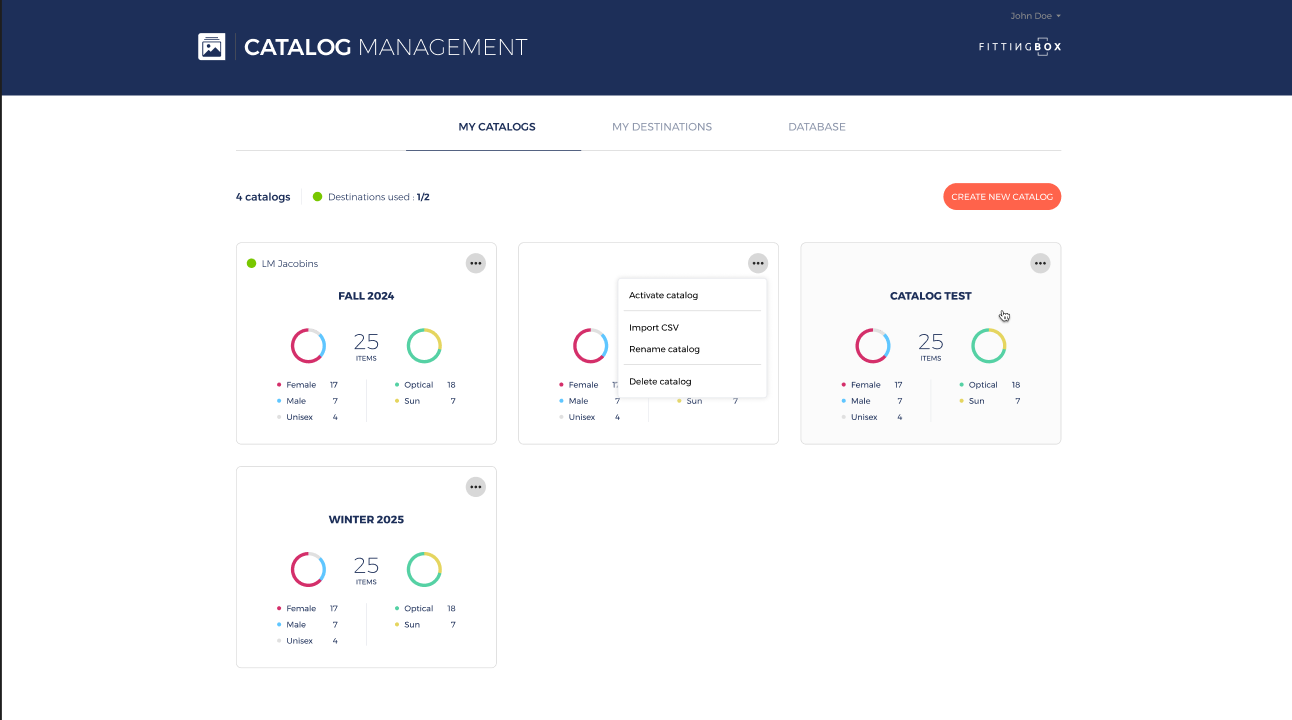
Sur le tableau de bord MES CATALOGUES, vous verrez :
- Le nombre total de catalogues créés.
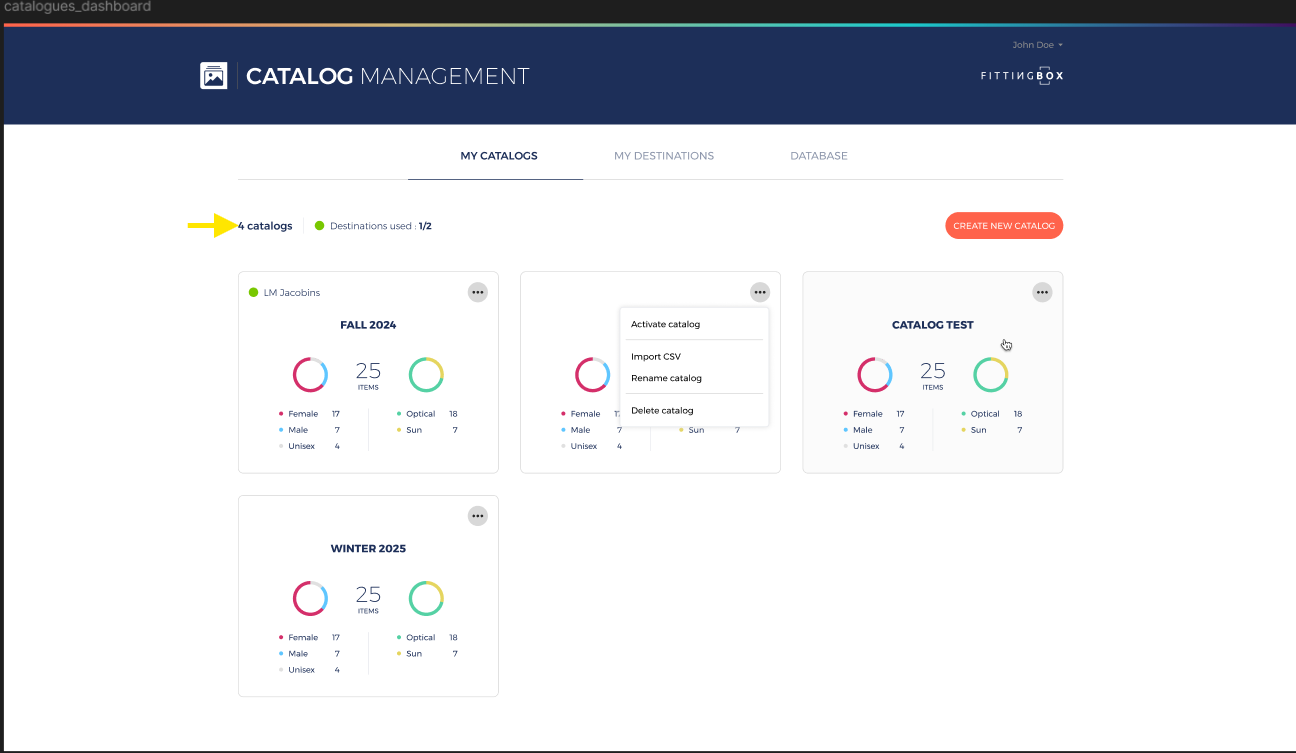
- Le nombre total de destinations utilisées par rapport au nombre total de destinations disponibles.
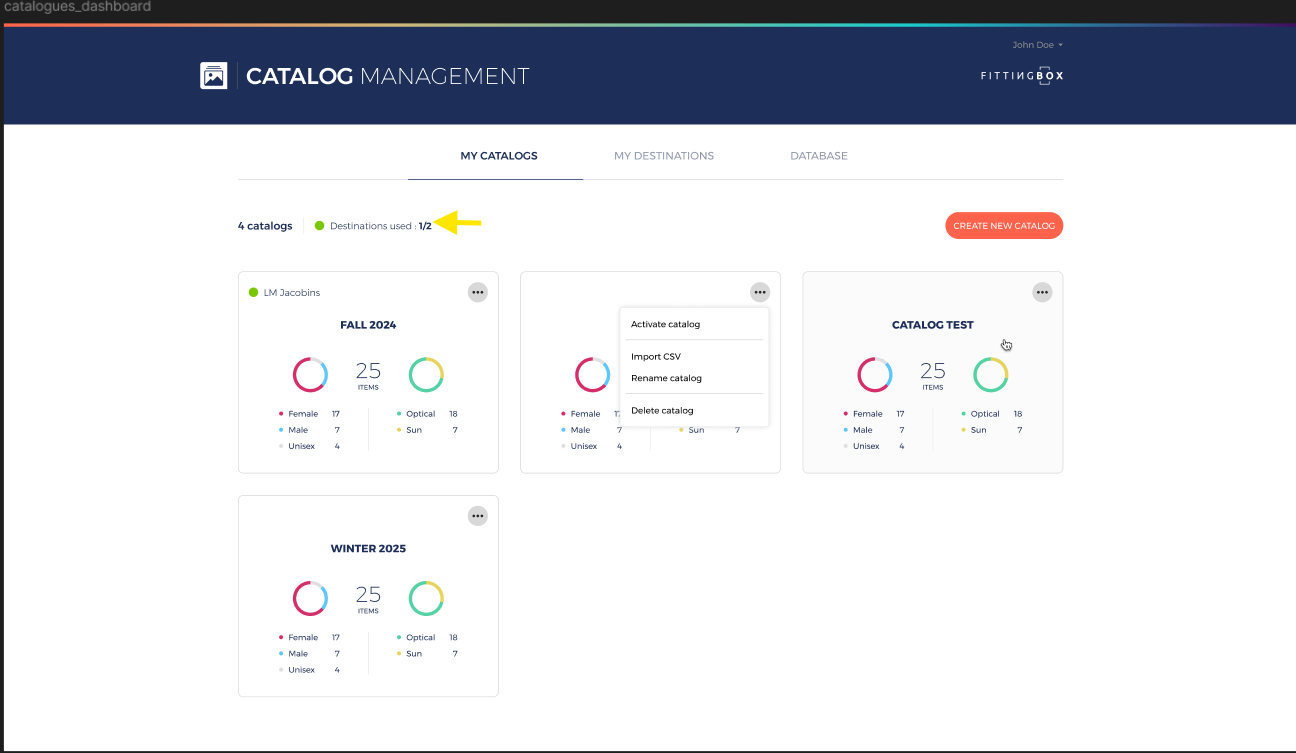
- Un bouton CRÉER UN NOUVEAU CATALOGUE.
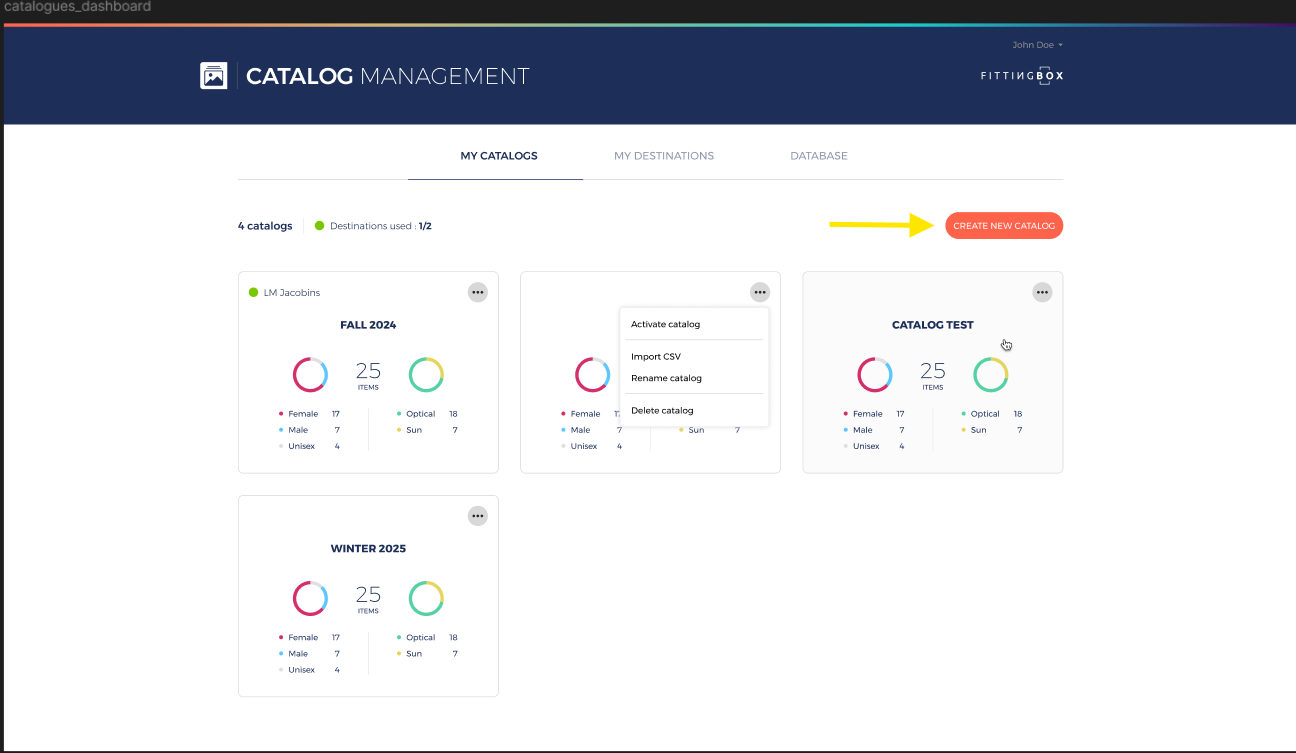
- Des cartes représentant vos catalogues, chacune affichant :
- La description du catalogue issue de l'onglet MES DESTINATIONS.
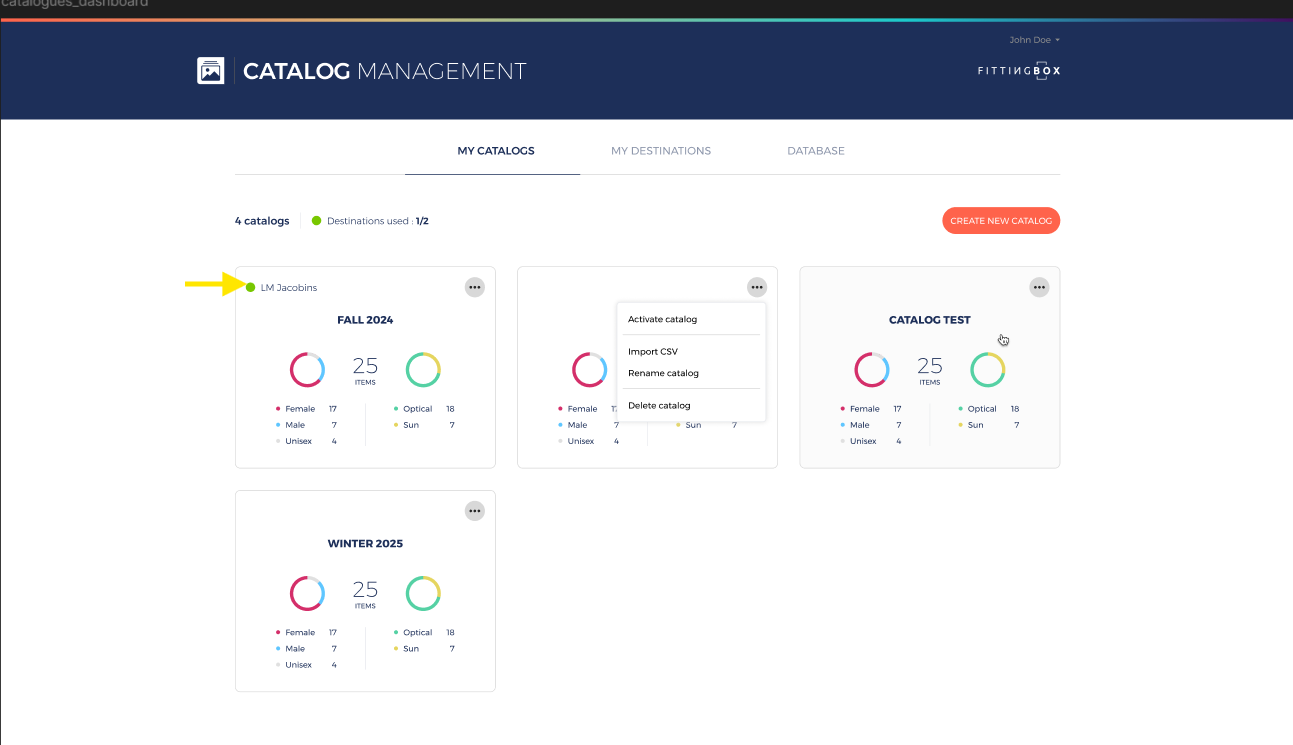
- Un menu d'actions en haut à droite, proposant les options suivantes :
- Activer le catalogue
- Importer un fichier CSV
- Renommer le catalogue
- Supprimer le catalogue
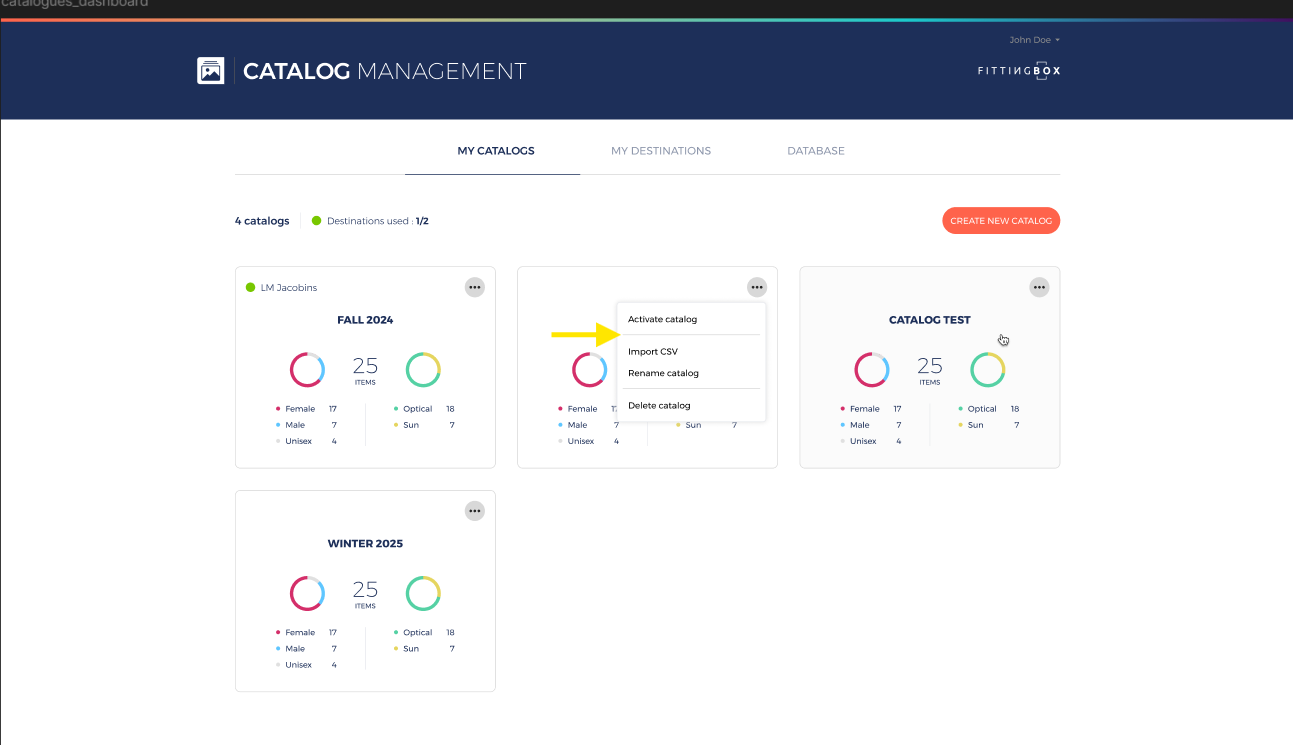
- Le nom du catalogue.
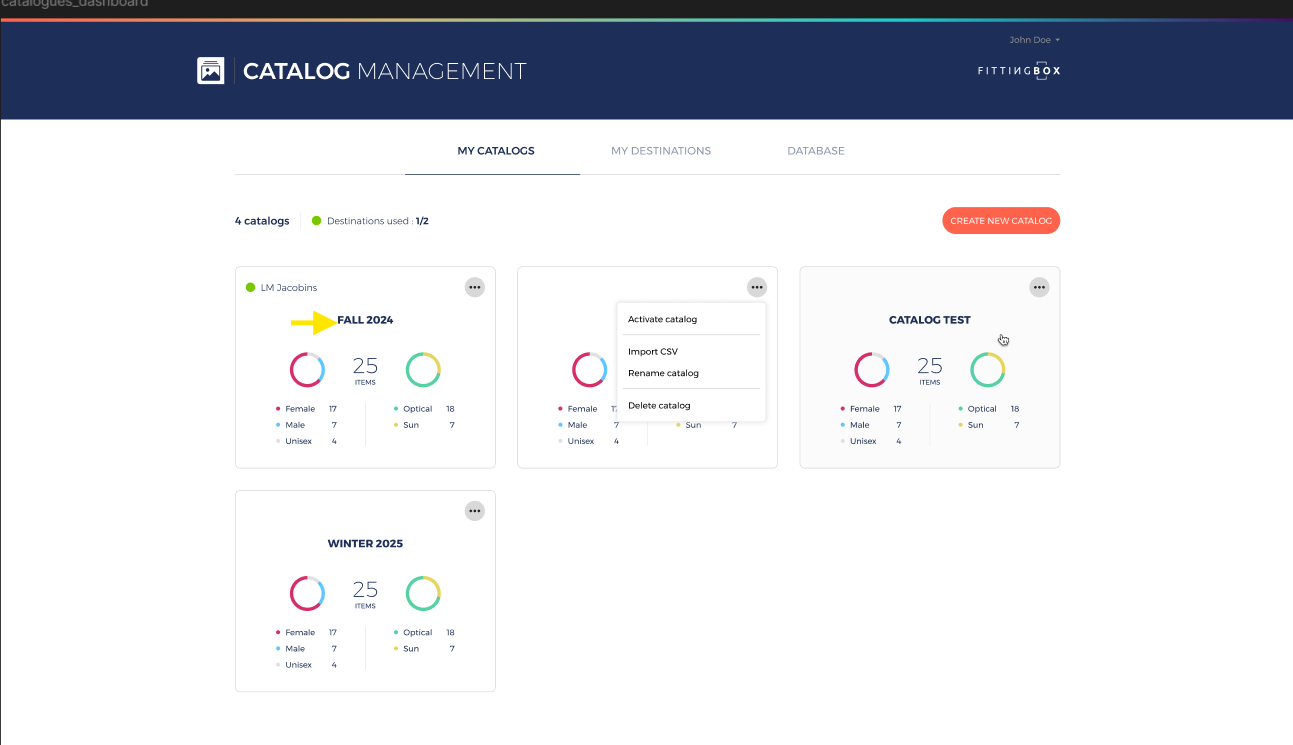
-
- Le nombre total d'articles dans le catalogue.
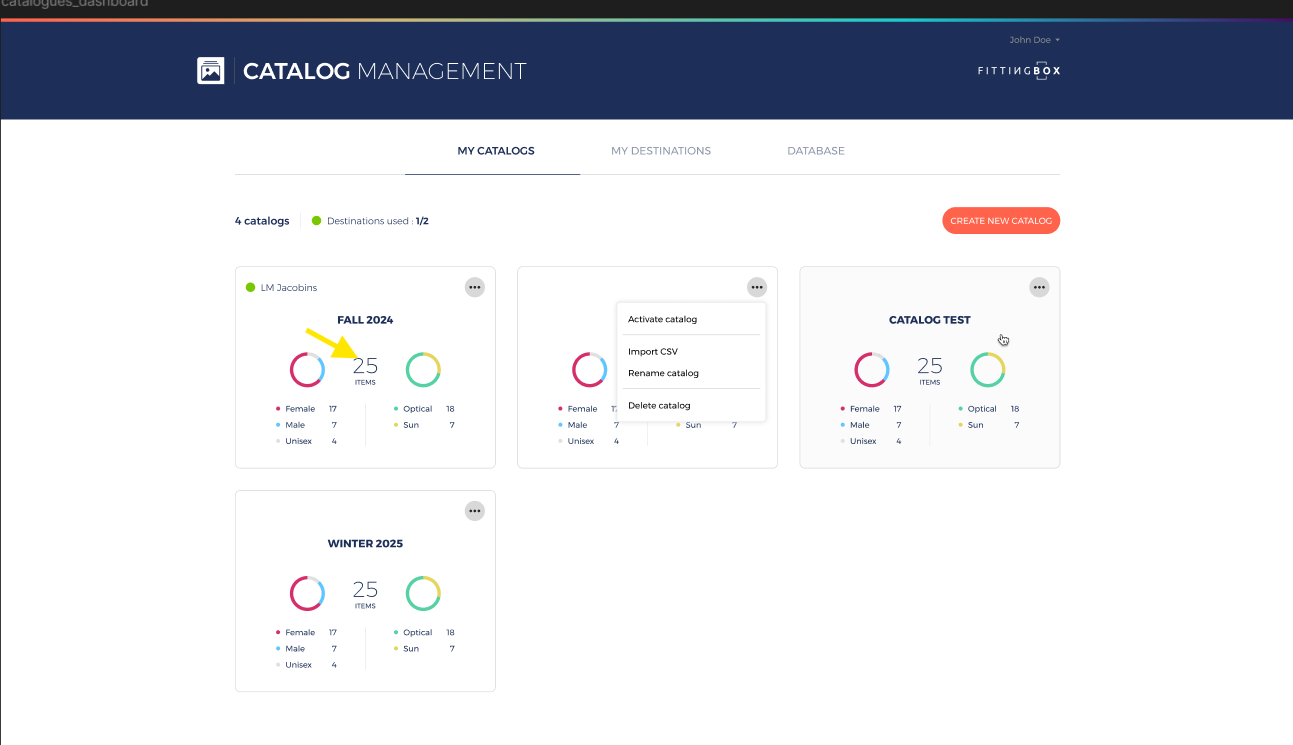
-
- Des graphiques circulaires montrant les articles par genre (Femme, Homme, Unisexe) et par type d'asset (Optique, Soleil).
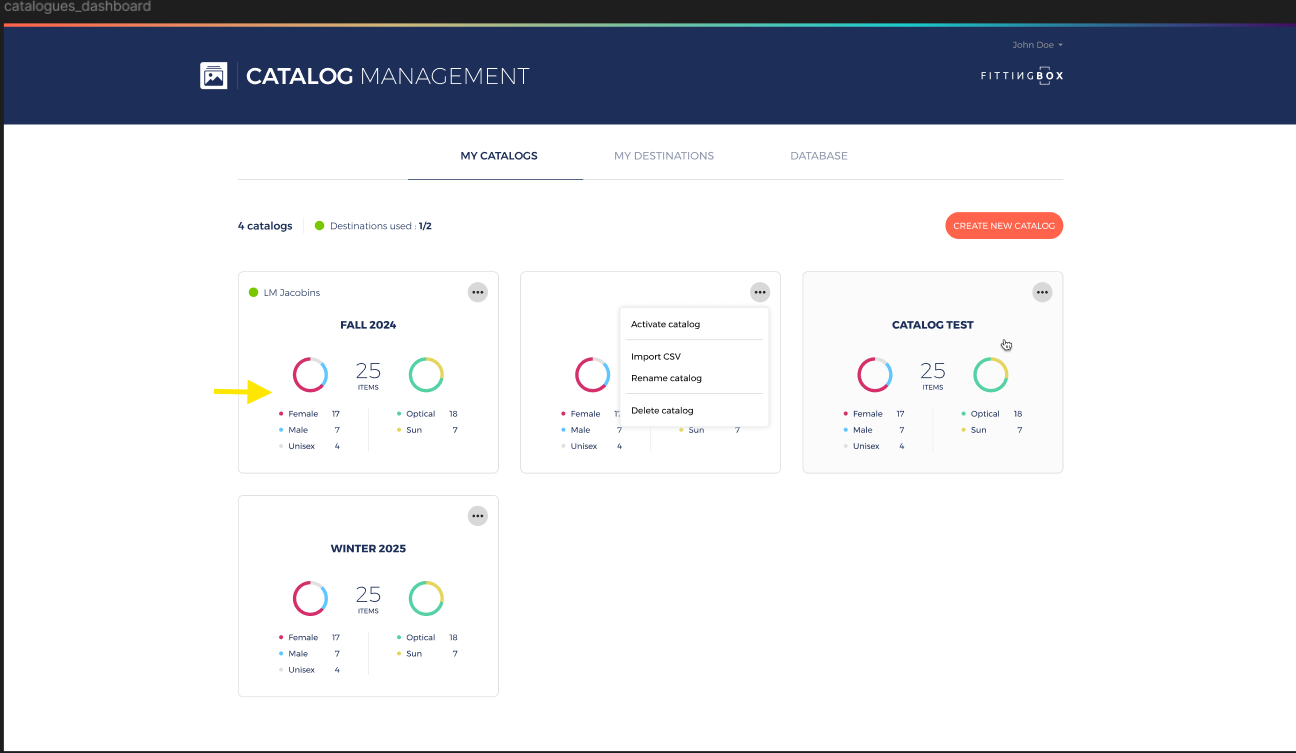
Comment créer un catalogue ?
- Cliquez sur le bouton CRÉER UN NOUVEAU CATALOGUE.
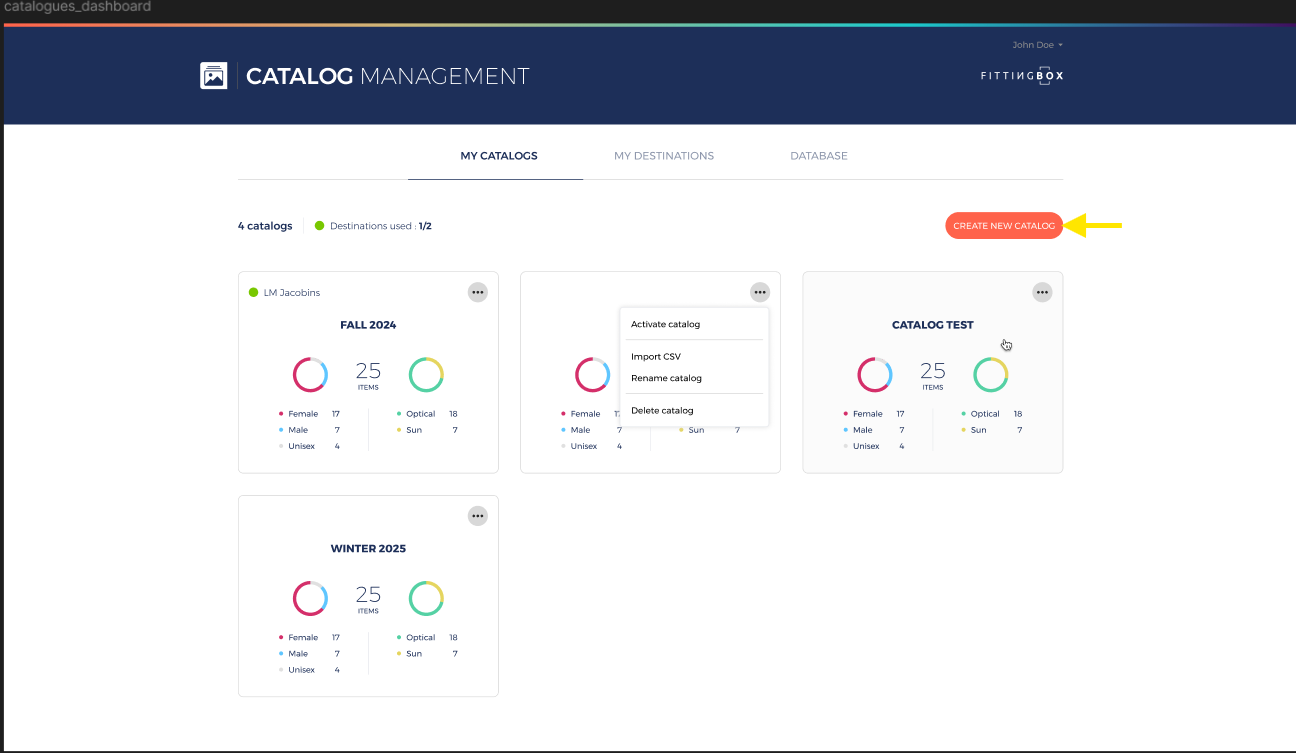
- Une fenêtre apparaîtra, intitulée NOUVEAU CATALOGUE.
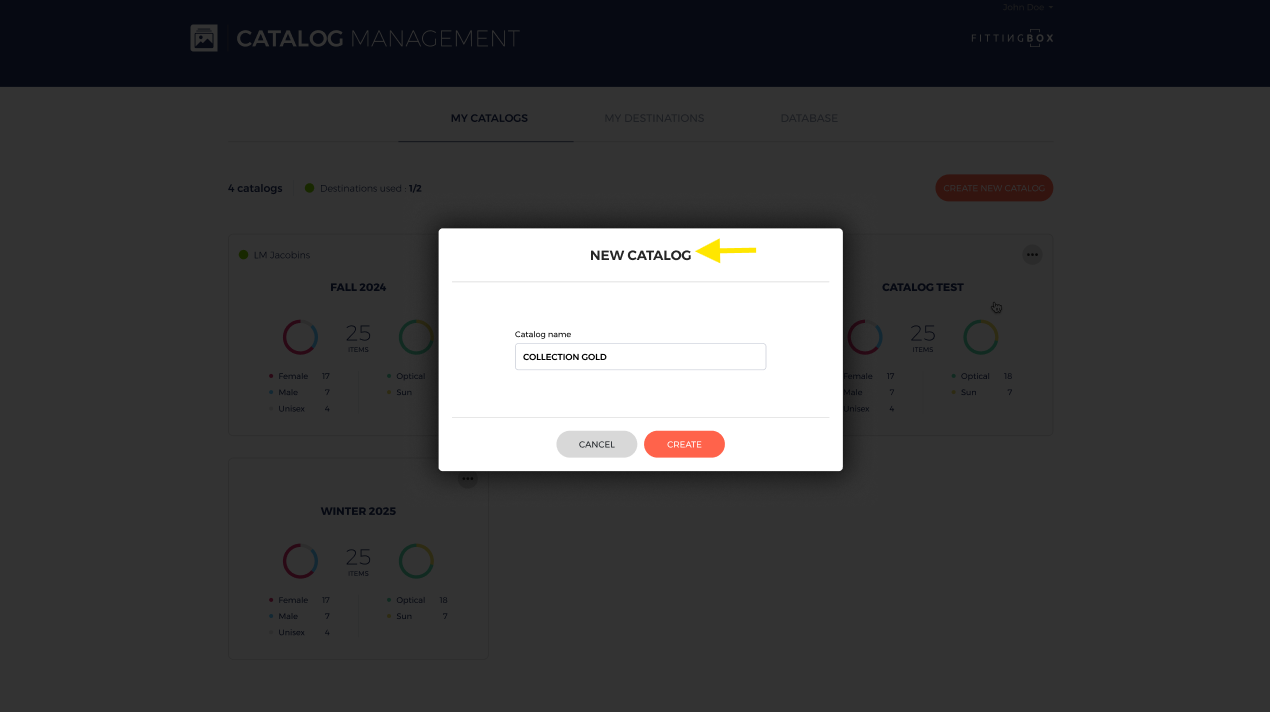
- Saisissez un nom de catalogue dans le champ de saisie.
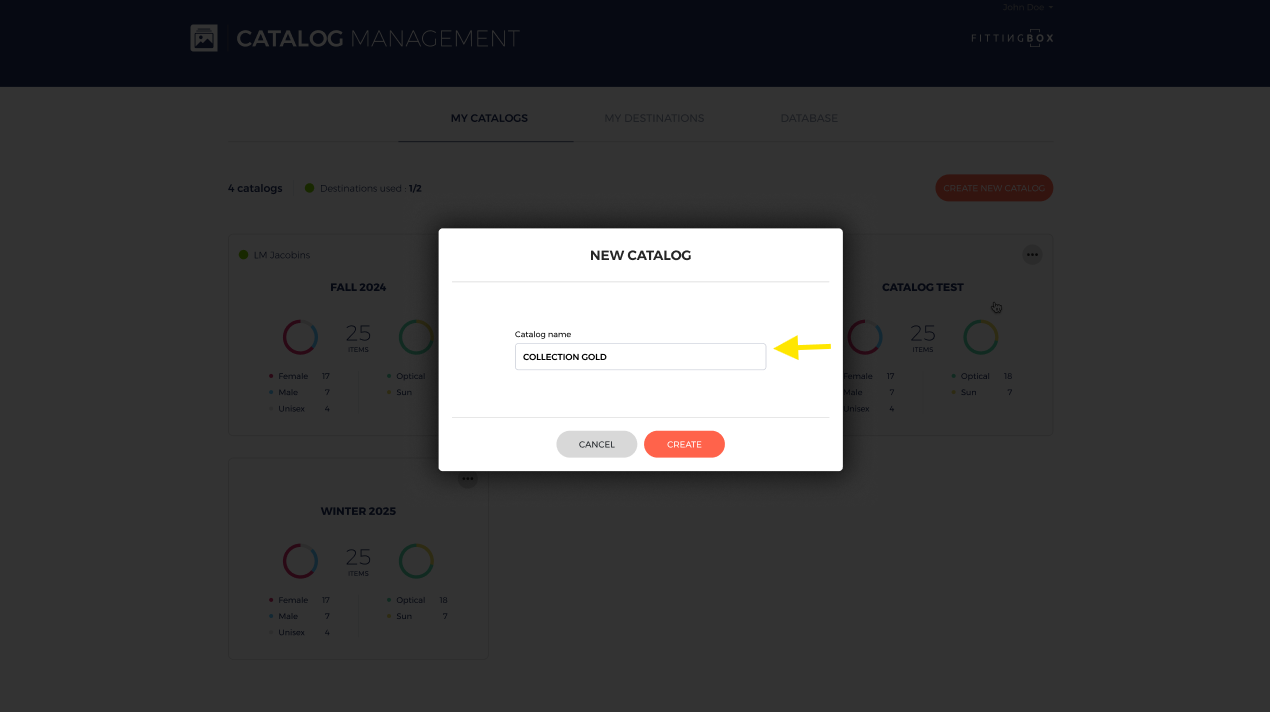
- Vous pouvez soit cliquer sur ANNULER pour abandonner, soit sur CRÉER pour finaliser la création du catalogue.
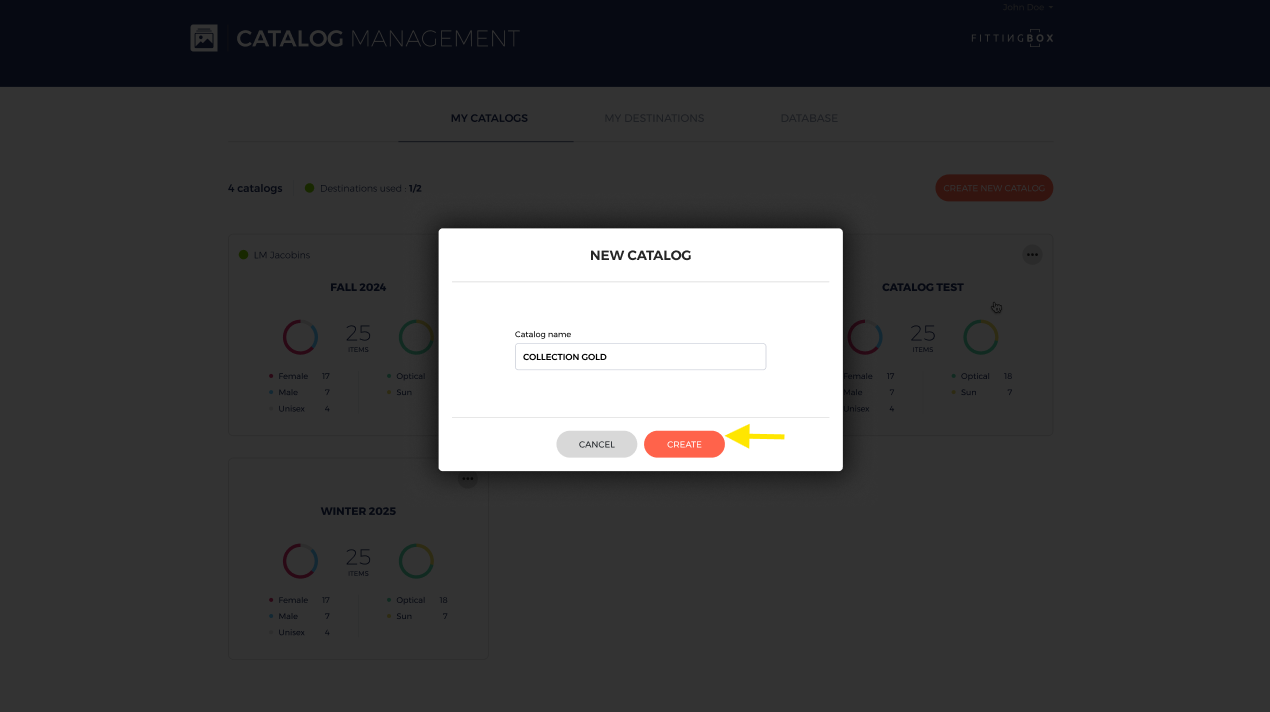
Le nom du catalogue est obligatoire. Le bouton CRÉER restera désactivé tant qu'un nom de catalogue valide n'aura pas été saisi.
Une fois que vous avez créé votre catalogue, vous serez automatiquement redirigé vers la page des détails du catalogue, où vous pourrez ajouter les articles que vous souhaitez et gérer d'autres paramètres du catalogue.
Vous pouvez également accéder à cette page en cliquant sur la carte du catalogue qui sera créée une fois que vous aurez cliqué sur "Créer" dans la fenêtre popup.
Lorsque la page des détails du catalogue s'affiche, vous verrez :
- Un bouton flèche retour pour revenir au tableau de bord MES CATALOGUES.
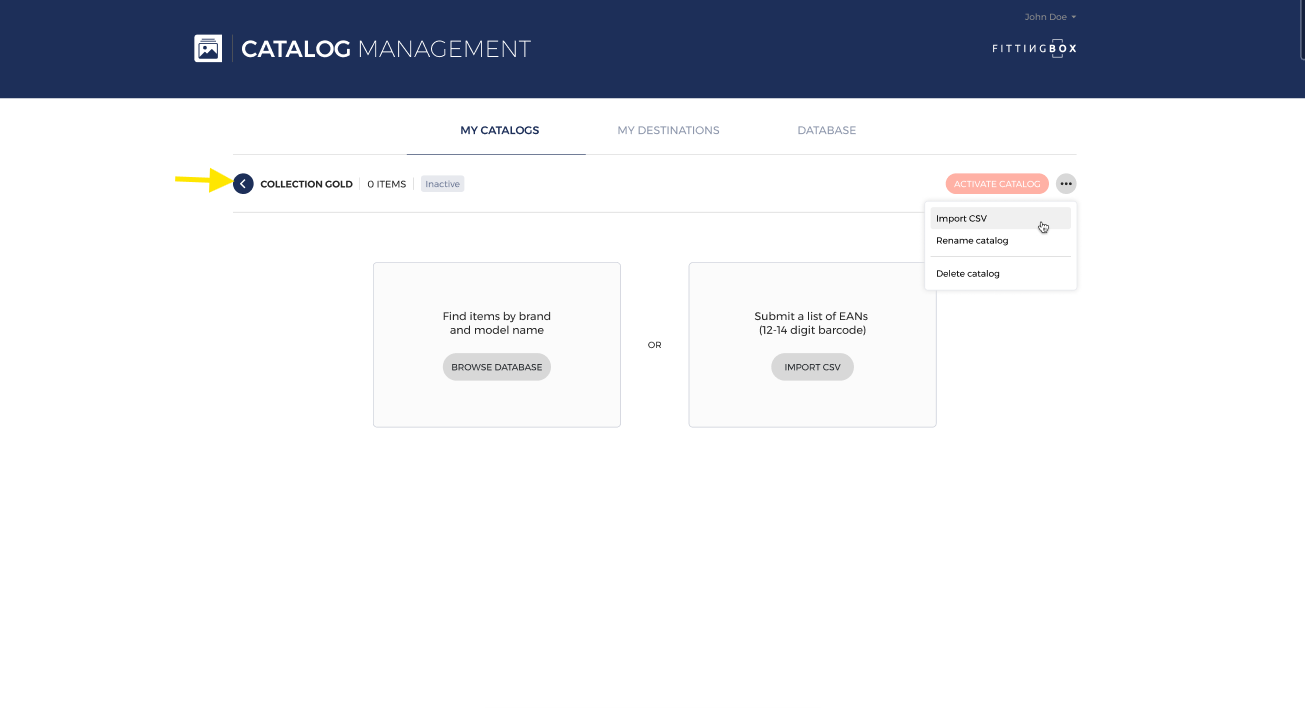
- Le nombre d'articles dans le catalogue.
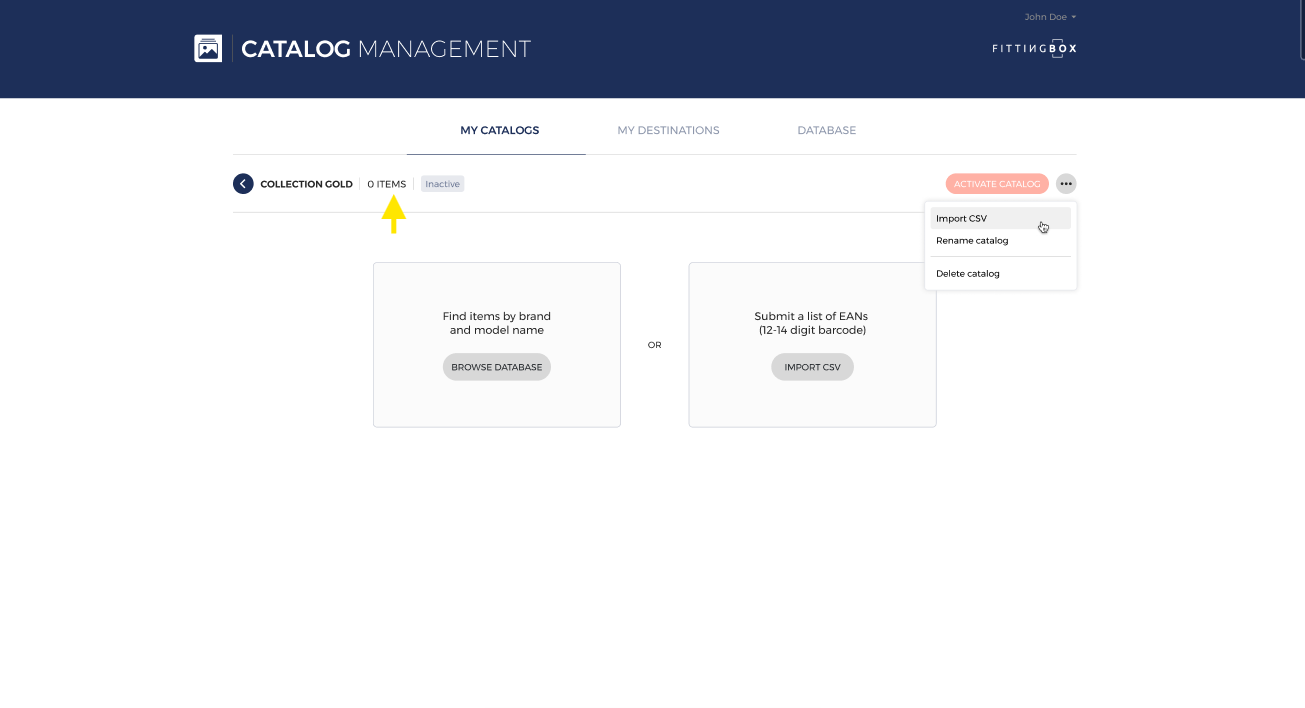
- Le statut du catalogue (Actif ou Inactif).
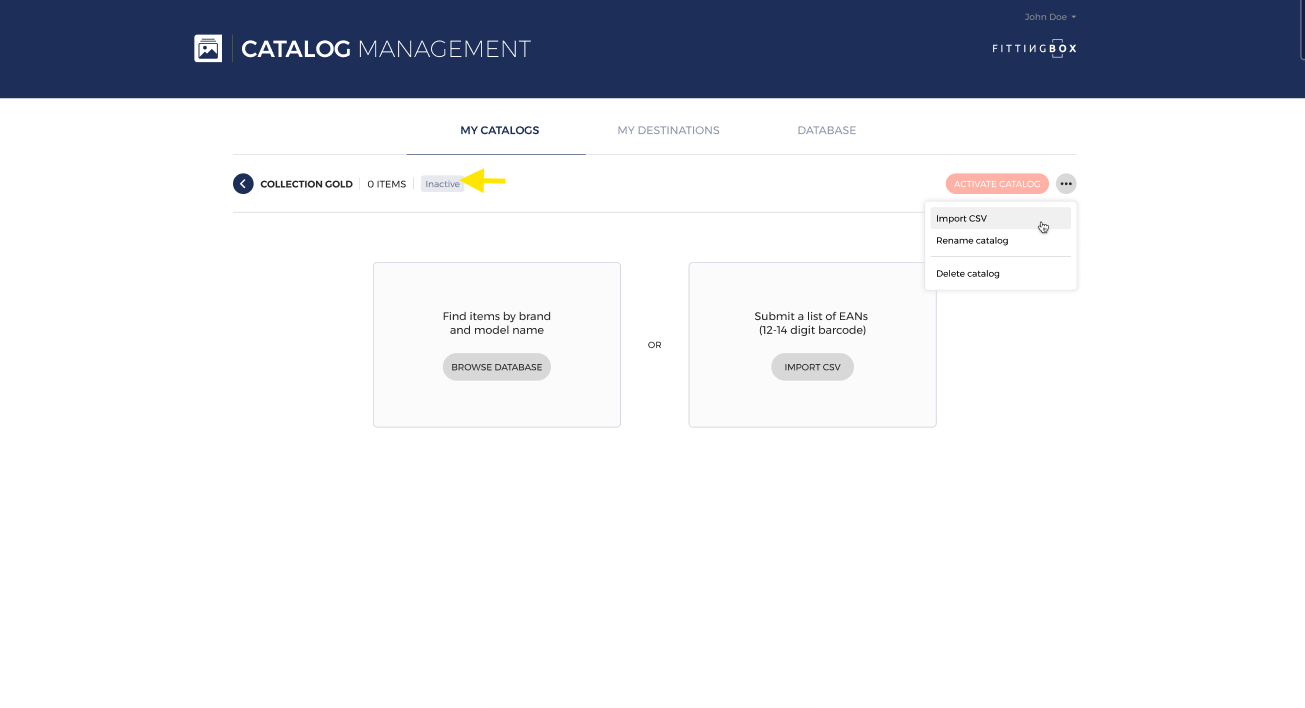
- Un bouton ACTIVER LE CATALOGUE, qui reste désactivé tant qu'au moins un article n'a pas été ajouté.
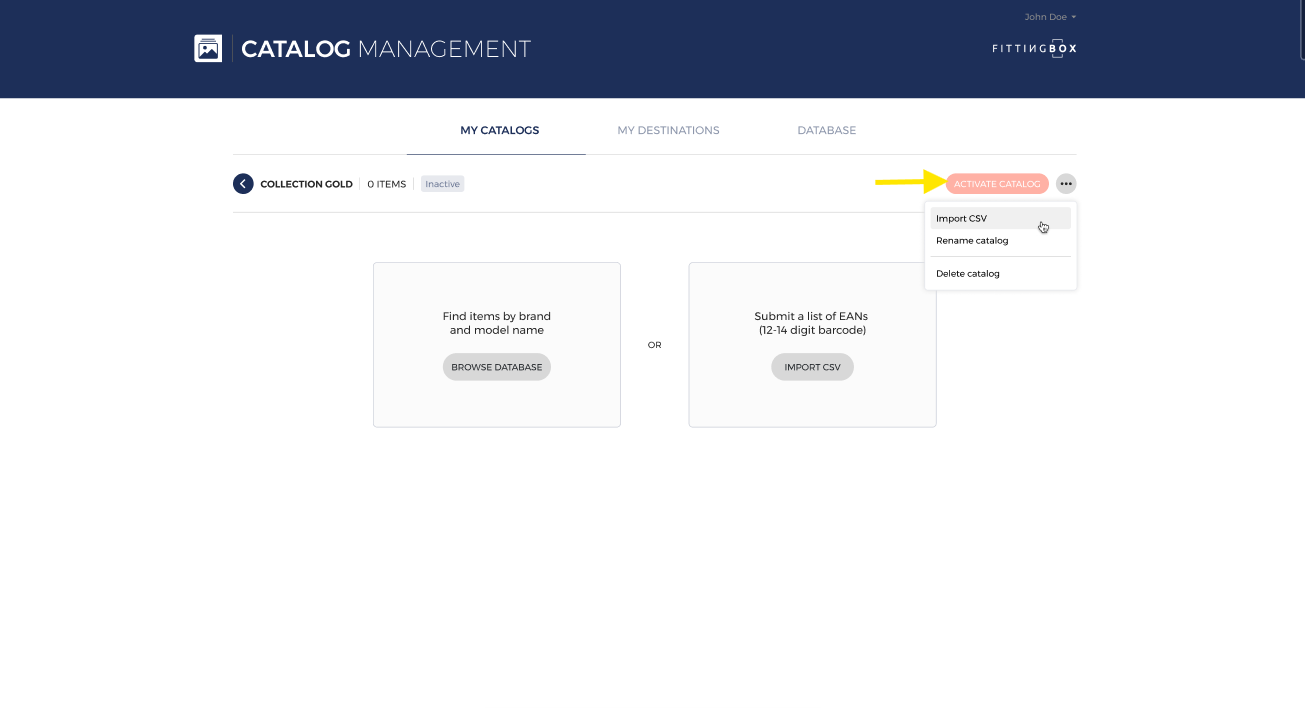
- Un menu d'actions avec les options suivantes :
- Importer un fichier CSV
- Renommer le catalogue
- Supprimer le catalogue
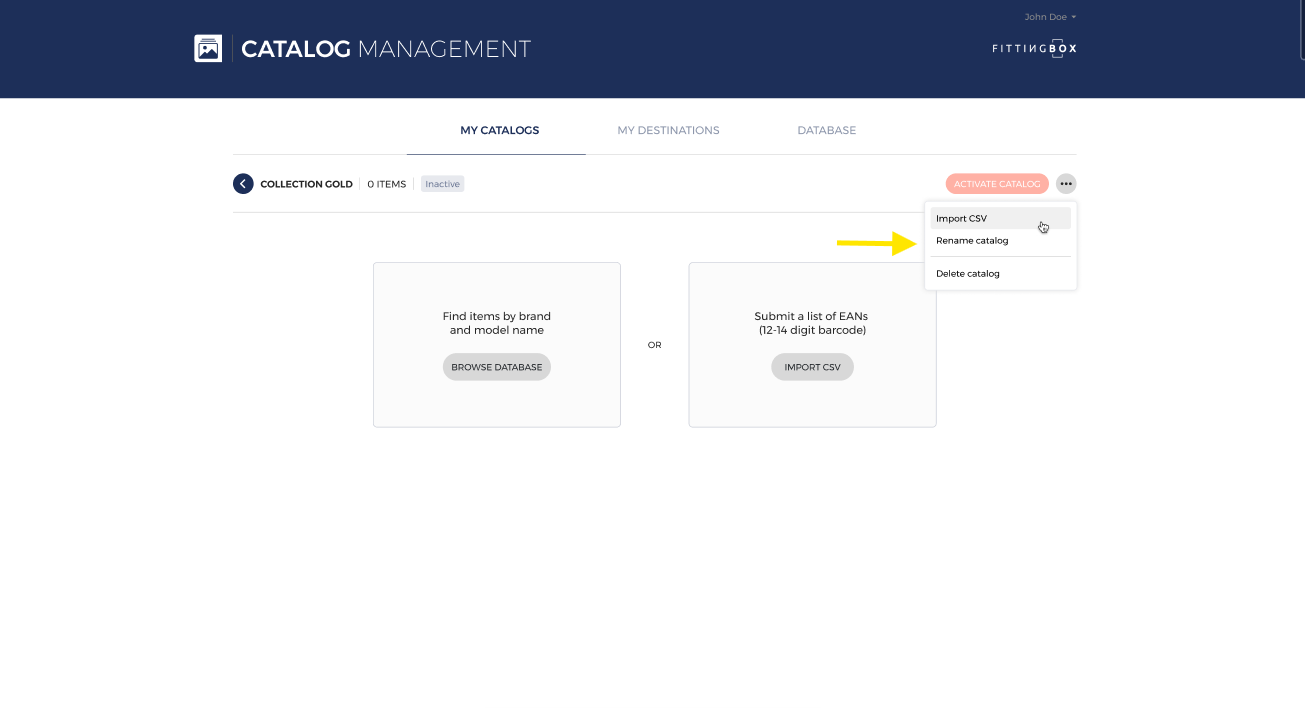
Ajouter des articles à un catalogue
-
On the Catalog Details page, locate two cards:
-
Sur la page des détails du catalogue, vous trouverez deux cartes :
- À gauche : "Trouver des articles par marque et nom du modèle" avec un bouton PARCOURIR LA BASE DE DONNÉES.
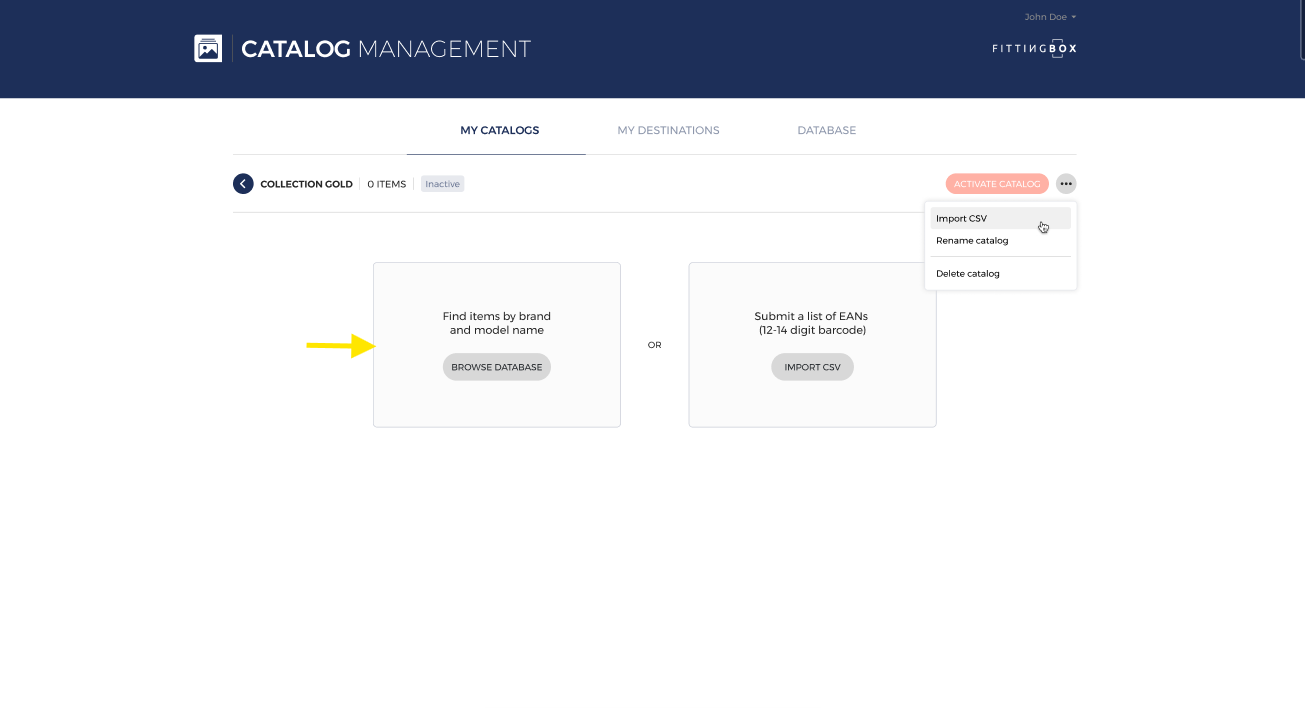
- À droite : "Soumettre une liste d'EAN" avec un bouton IMPORTER UN CSV.
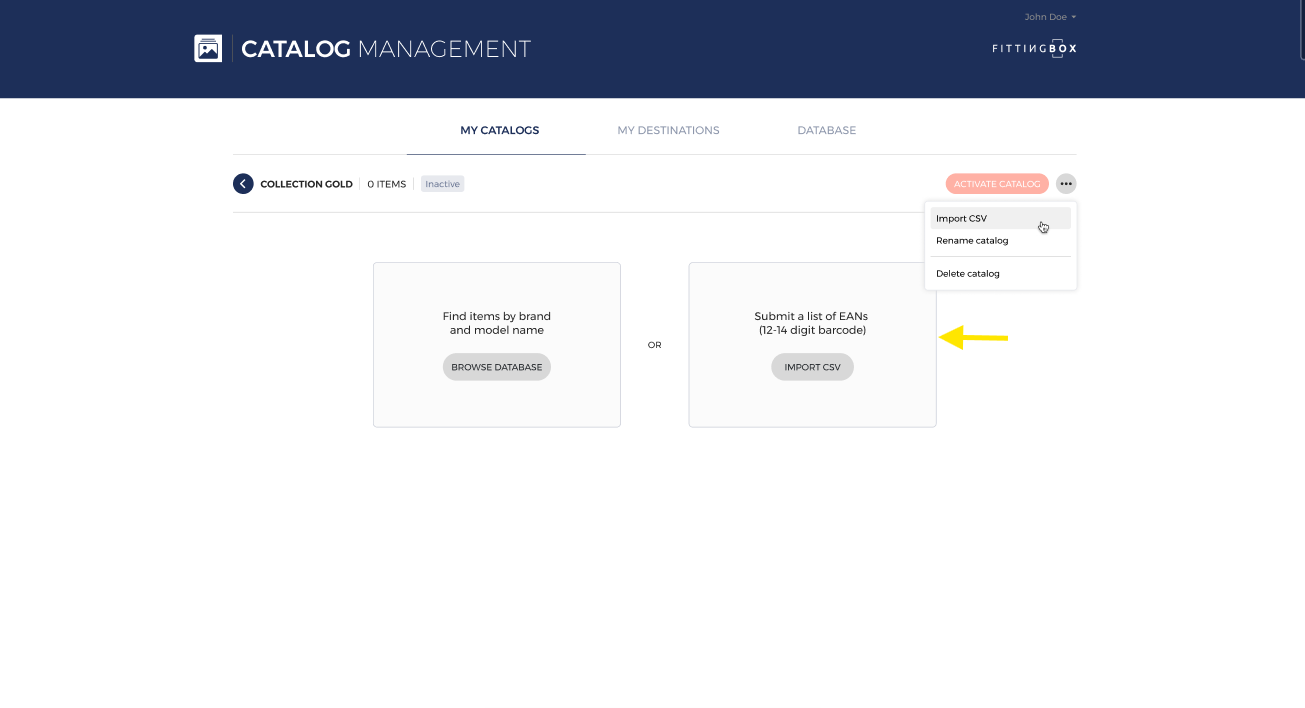
Comment créer un catalogue en important un CSV ?
-
Voici une vidéo étape par étape.
Suivez simplement les bulles bleues pour visualiser chaque étape, puis cliquez sur la suivante.
Cliquez sur IMPORTER UN CSV pour télécharger des articles. Une fenêtre popup apparaîtra :
Cliquez sur le lien pour télécharger le modèle CSV à remplir.
Champs obligatoires dans le CSV :
-
EAN : un maximum de 14 caractères
- Ou SKU : uniquement des lettres et/ou des chiffres
Champs optionnels :
-
Description
-
Prix
Veuillez noter qu’un seul des deux champs, soit l’EAN soit le SKU, est obligatoire.


Cliquez sur le bouton Téléverser pour poursuivre l'importation.
Le bouton Téléverser sera activé uniquement après qu'un CSV valide ait été importé.

Si le fichier CSV importé est incorrect, vous verrez un message d'erreur :
"Le fichier CSV est incorrect. Veuillez vérifier le format et réessayer. L'EAN doit comporter un maximum de 14 caractères."
Après avoir cliqué sur Téléverser, une autre fenêtre popup apparaîtra, affichant les articles trouvés dans la base de données.

Dans cette fenêtre popup, vous pouvez :
- Modifier la Description
- Modifier le Prix
Notez que les modifications sont enregistrées automatiquement.

Utilisez les cases à cocher à côté de "Aperçu" pour sélectionner les articles que vous souhaitez importer.
Les EAN non trouvés dans la base de données seront marqués comme "non trouvé".

Cliquez sur Importer pour continuer.

Après avoir importé les articles souhaités, vous serez redirigé vers votre tableau de bord des articles, où vous pourrez voir les informations suivantes :
- Barre de recherche de marque, où vous pouvez entrer la marque que vous recherchez parmi les marques des articles importés.

- Filtre de type : Tout / Optique / Soleil
- Filtre de genre : Tout / Femme / Homme / Unisexe

Tableau de bord des articles : contenant une miniature de l'article, son ID, le nom de la marque/modèle, la couleur, le type, le genre, la description, le prix, et une icône de poubelle permettant de supprimer l'article.

- La description et le prix indiqués dans ce tableau sont ceux que vous avez saisis dans la fenêtre popup pour les articles trouvés.
- Vous pouvez les modifier à tout moment.
- Les modifications sont enregistrées automatiquement.
Après avoir vérifié vos articles, cliquez sur ACTIVER LE CATALOGUE pour le rendre actif.

Après avoir cliqué sur ACTIVER LE CATALOGUE, une fenêtre popup apparaîtra dans laquelle vous devrez sélectionner une URL DE DESTINATION.
Les URL DE DESTINATION déjà utilisées apparaîtront dans la liste déroulante, mais seront grisées et non cliquables.
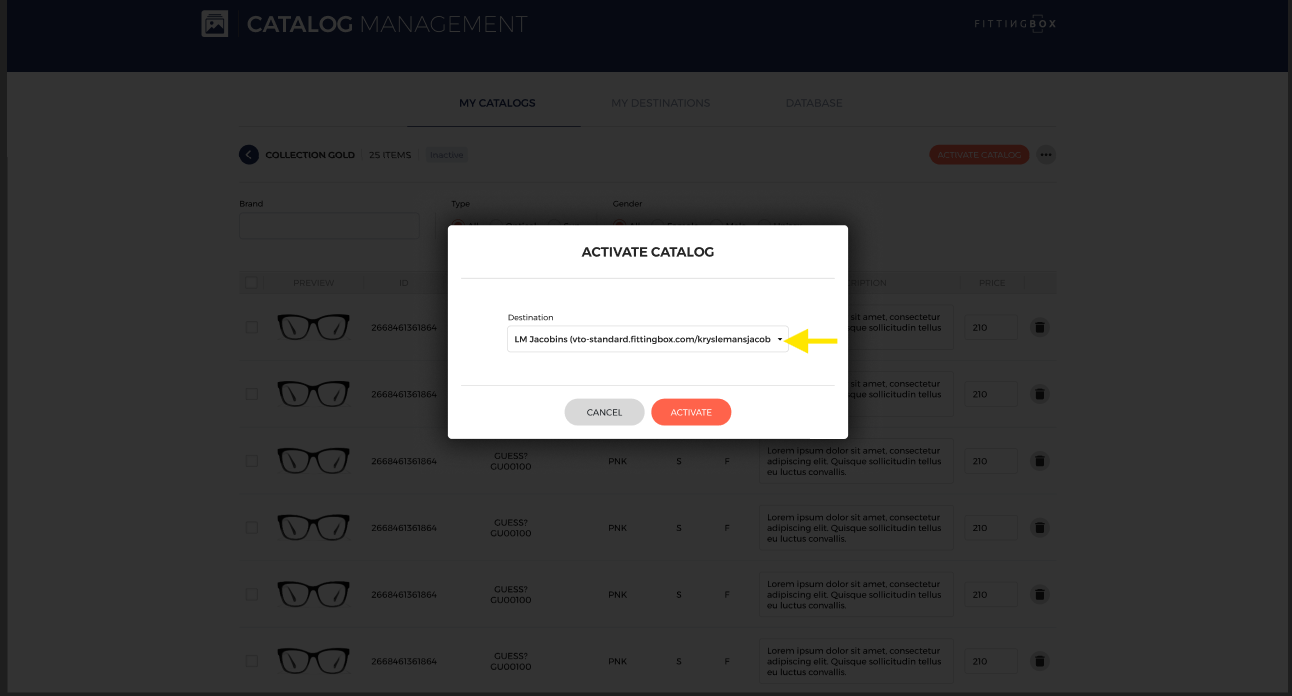
Cliquez sur ACTIVER pour rendre votre catalogue actif.
Le bouton ACTIVER restera inactif si aucune URL DE DESTINATION n'a été sélectionnée.
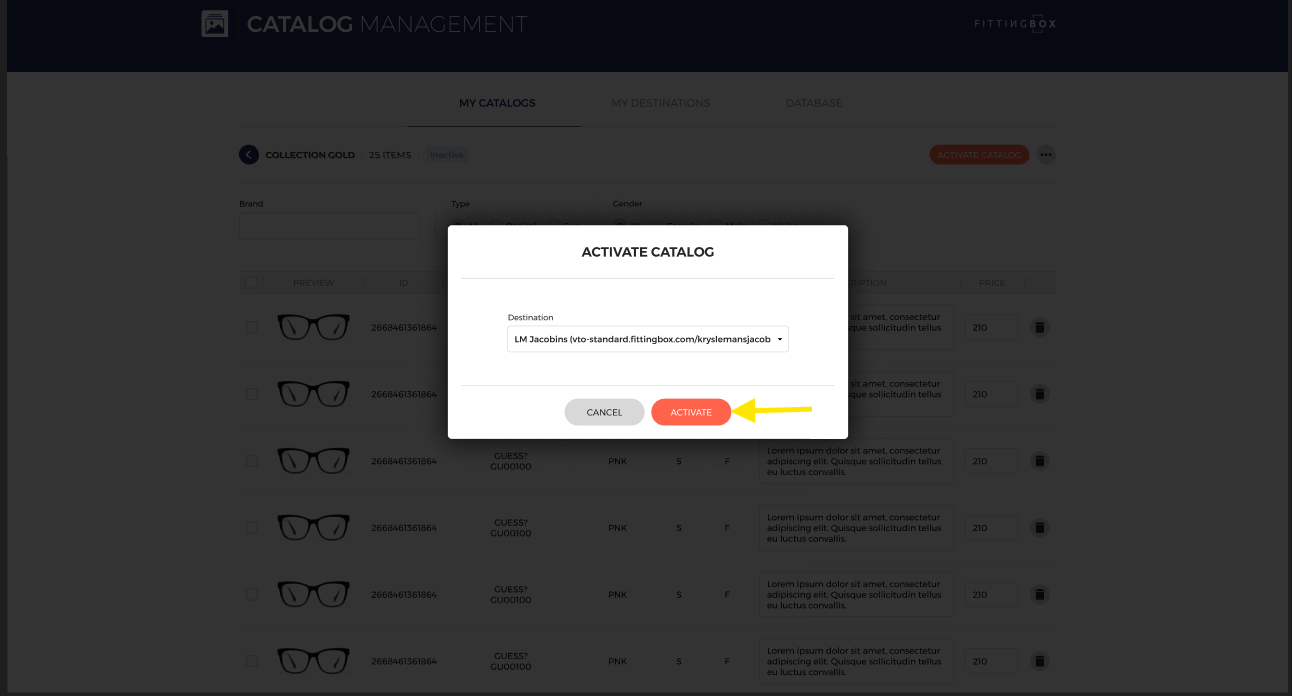
Après avoir cliqué sur ACTIVER dans la fenêtre popup, vous serez redirigé vers le tableau de bord des articles. Sur cet écran, le statut du catalogue sera "Actif" et l'URL DE DESTINATION sera affichée à côté du statut.

Si vous souhaitez désactiver votre catalogue, cliquez sur DÉSACTIVER LE CATALOGUE.

Si vous souhaitez modifier un catalogue déjà activé, utilisez le menu d'actions pour importer un fichier CSV. Les articles listés dans le nouveau CSV seront ajoutés au catalogue actif. Le nouveau CSV ne remplacera pas les articles précédemment importés.
Comment créer un catalogue en recherchant manuellement des articles dans la base de données ?
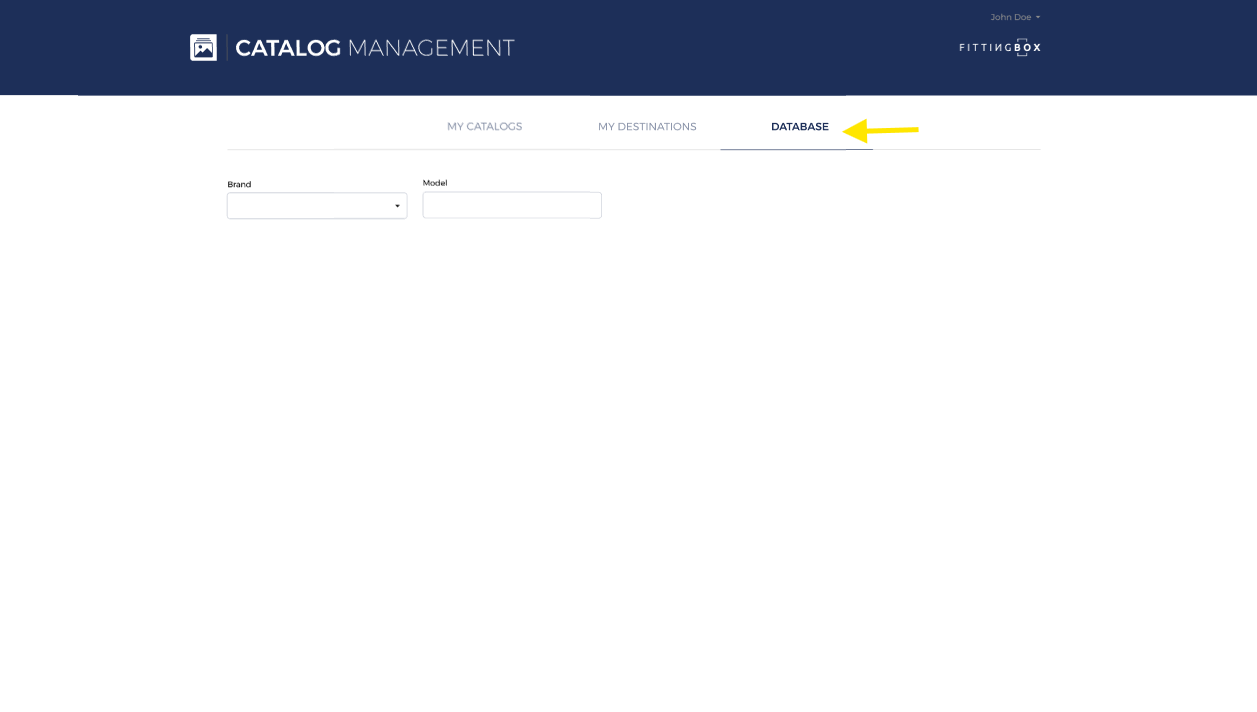
Dans l'onglet Base de Données, vous trouverez les détails suivants :
- Marque : Une liste déroulante de toutes les marques présentes dans la base de données FITTINGBOX
Vous ne pouvez sélectionner qu'une seule marque.
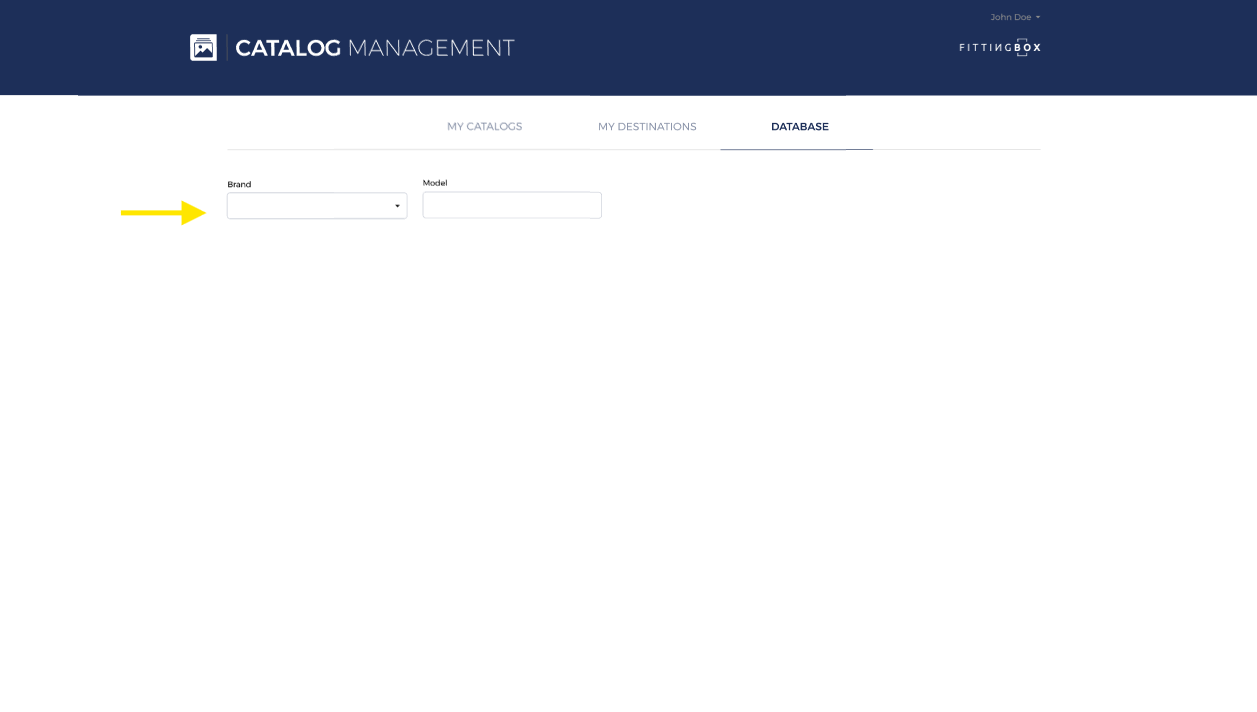
Modèle : Un champ de saisie pour entrer le modèle.
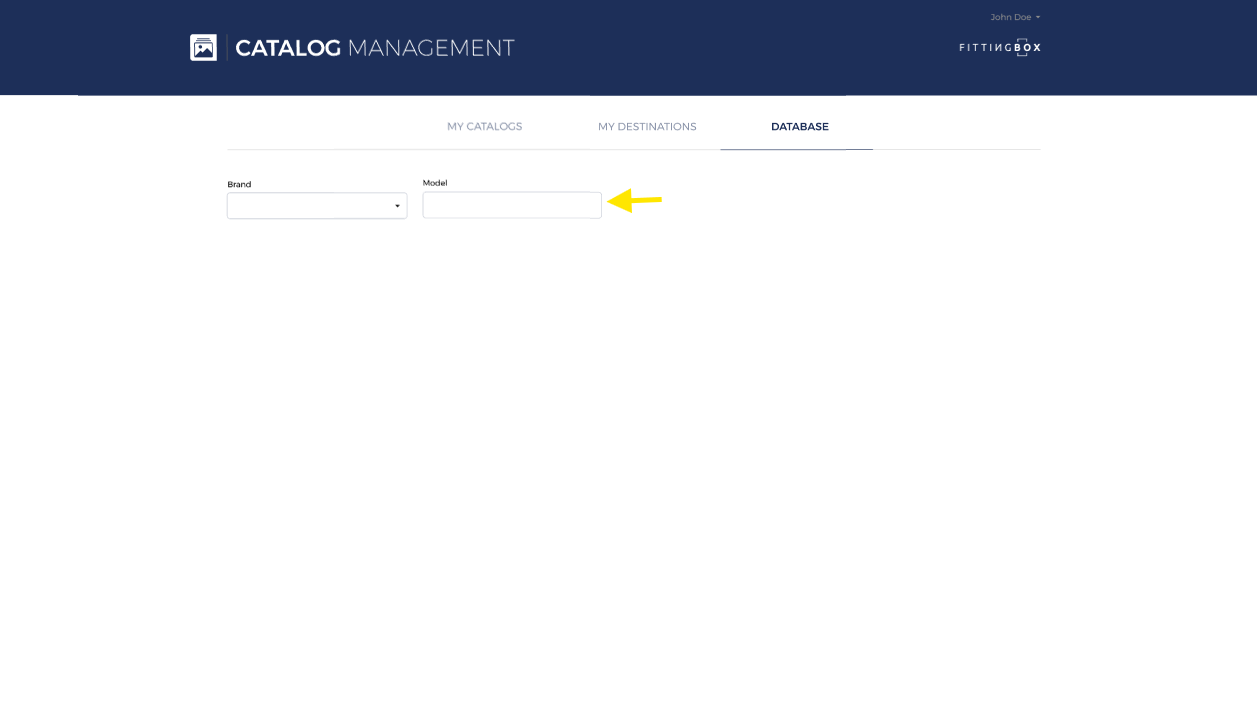
Après avoir sélectionné une marque, les options suivantes s'afficheront :
- Filtre de type avec les options : Tout / Optique / Soleil.
- Filtre de genre avec les options : Tout / Femme / Homme / Unisexe.
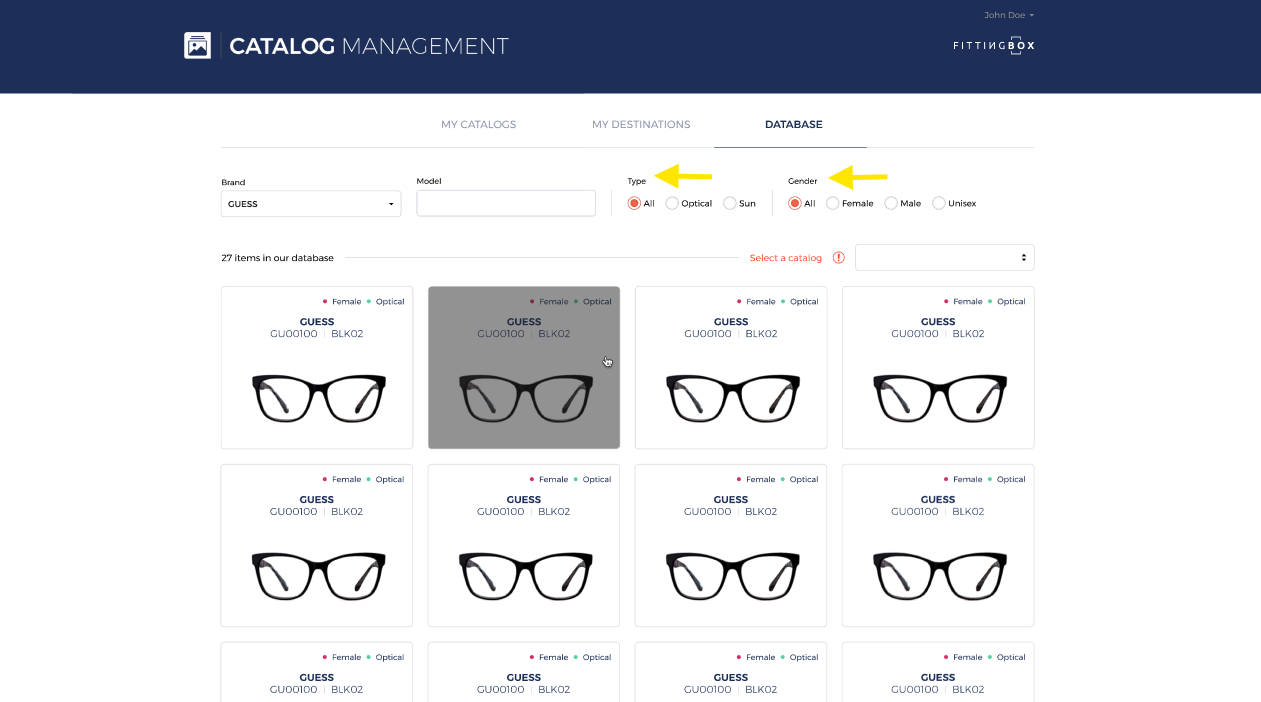
Le nombre d'articles trouvés dans la base de données.
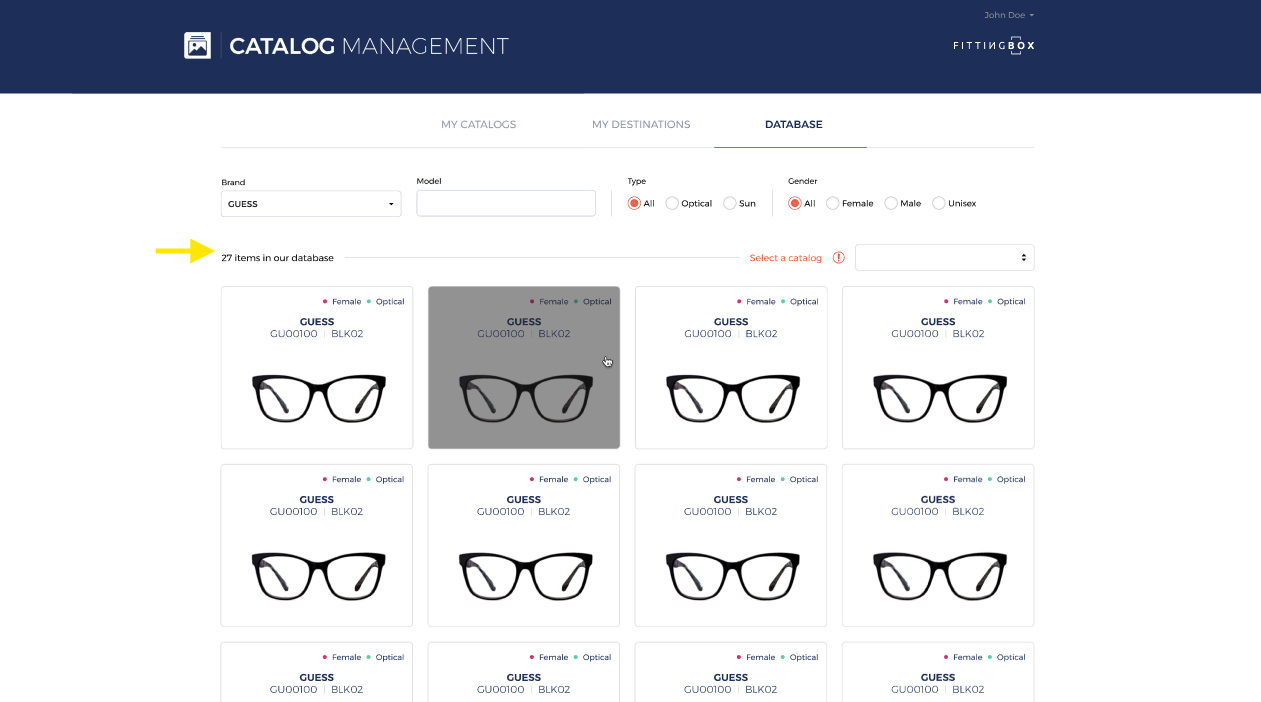
Une liste déroulante des noms de catalogues que vous avez déjà créés.
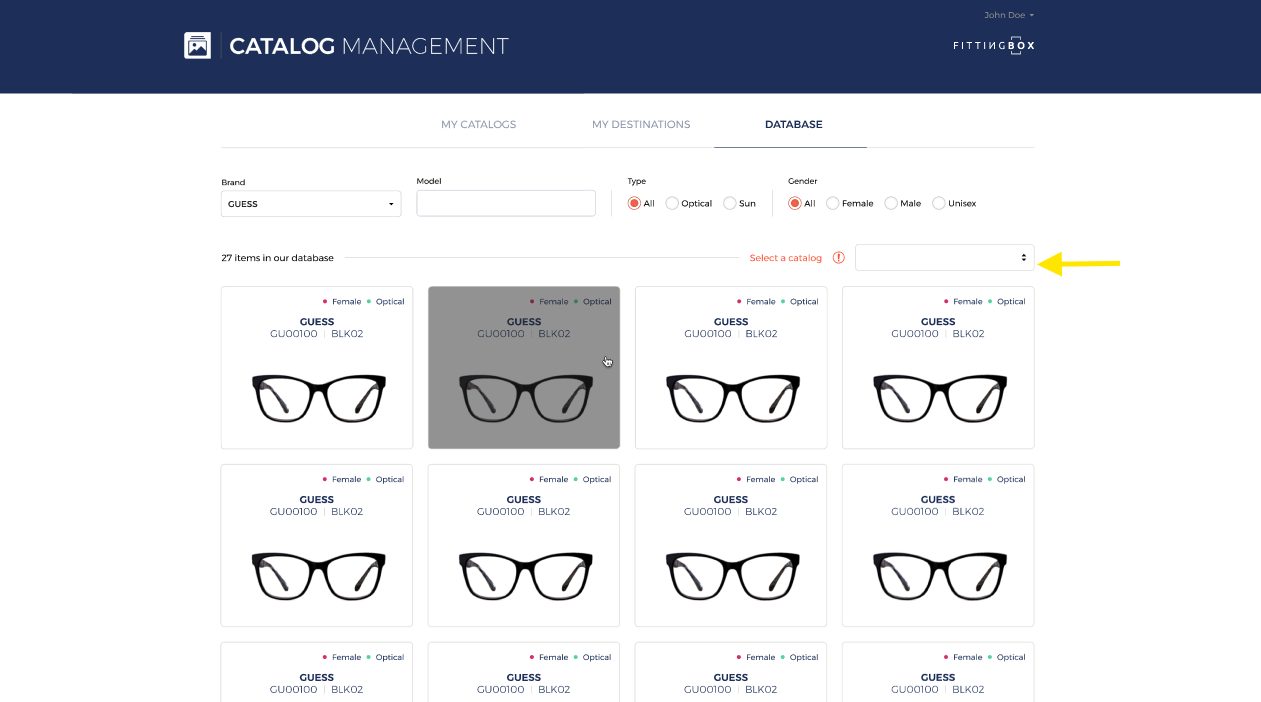
Des cartes pour les articles trouvés dans la base de données contenant les détails suivants :
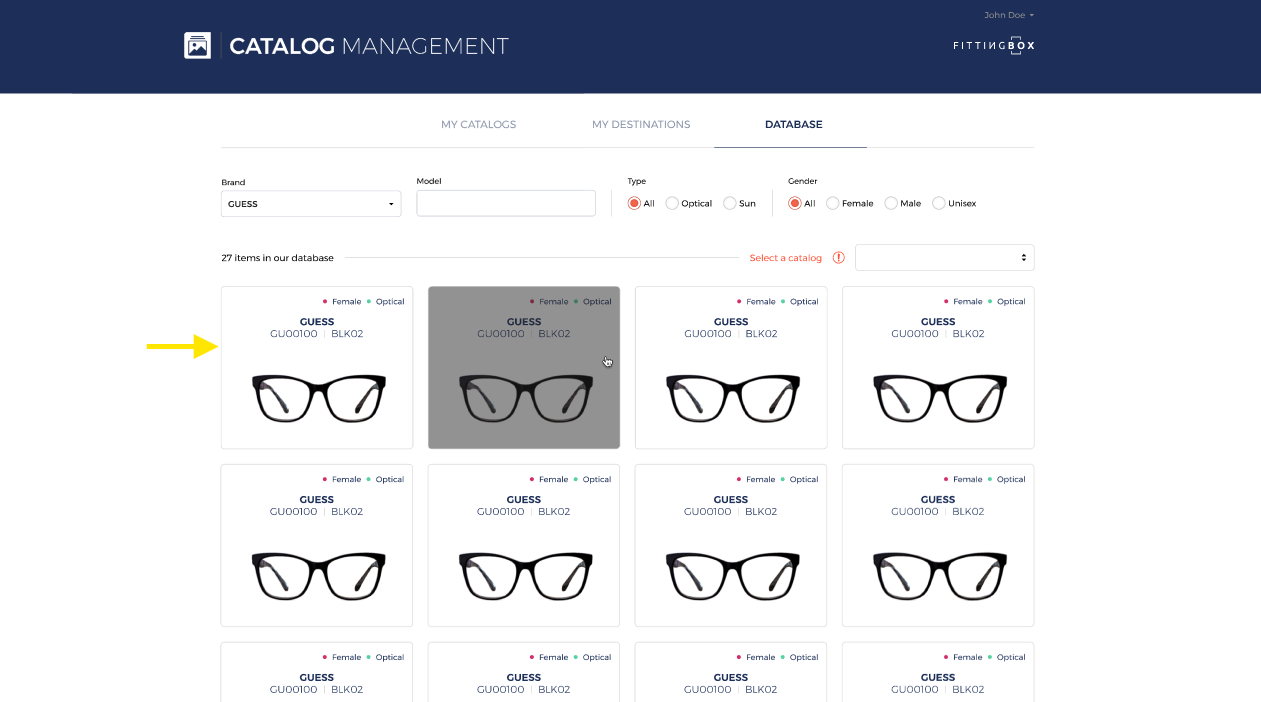
Le Genre et le Type affichés en haut à droite de la carte.
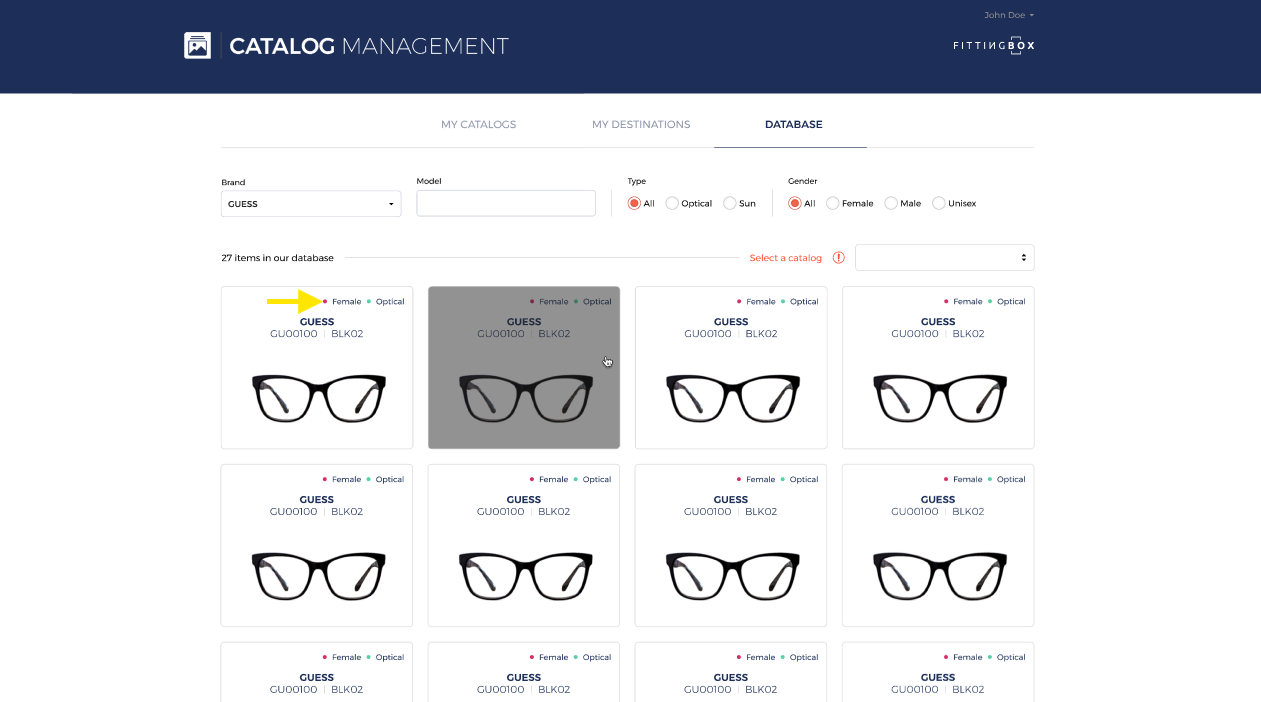
Le nom de la marque affiché au centre.
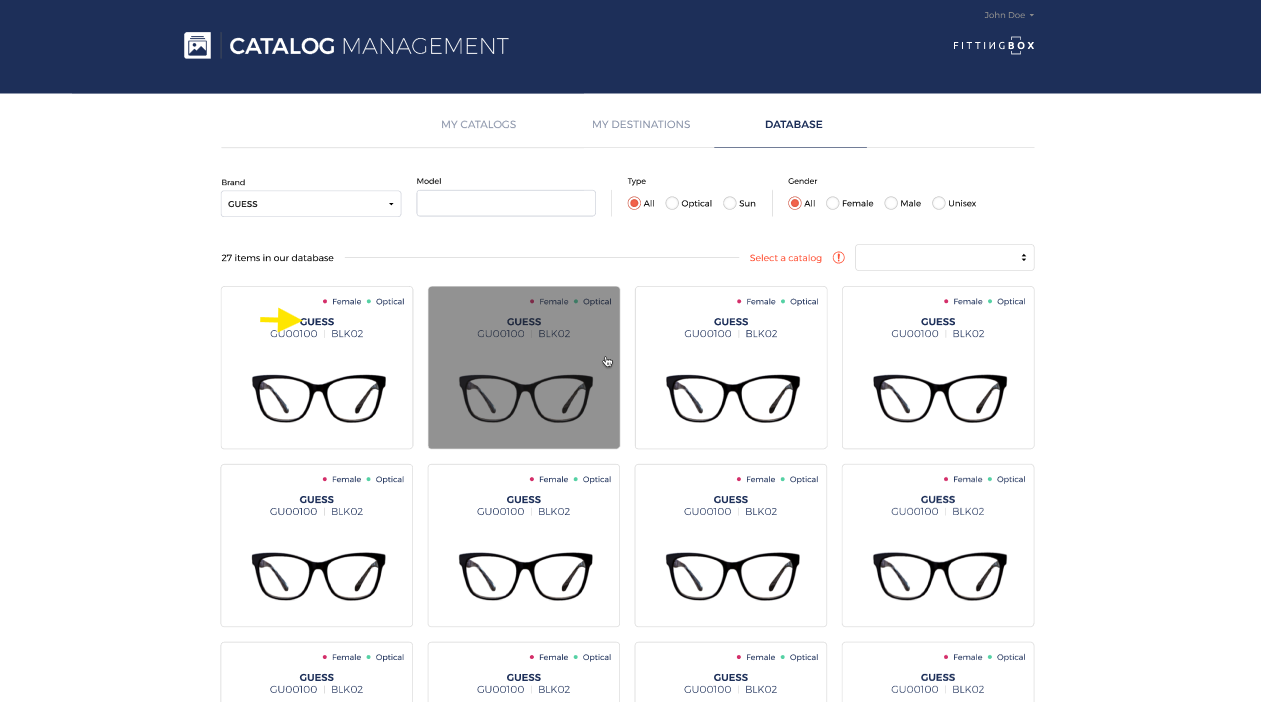
Le modèle affiché sous le nom de la marque.
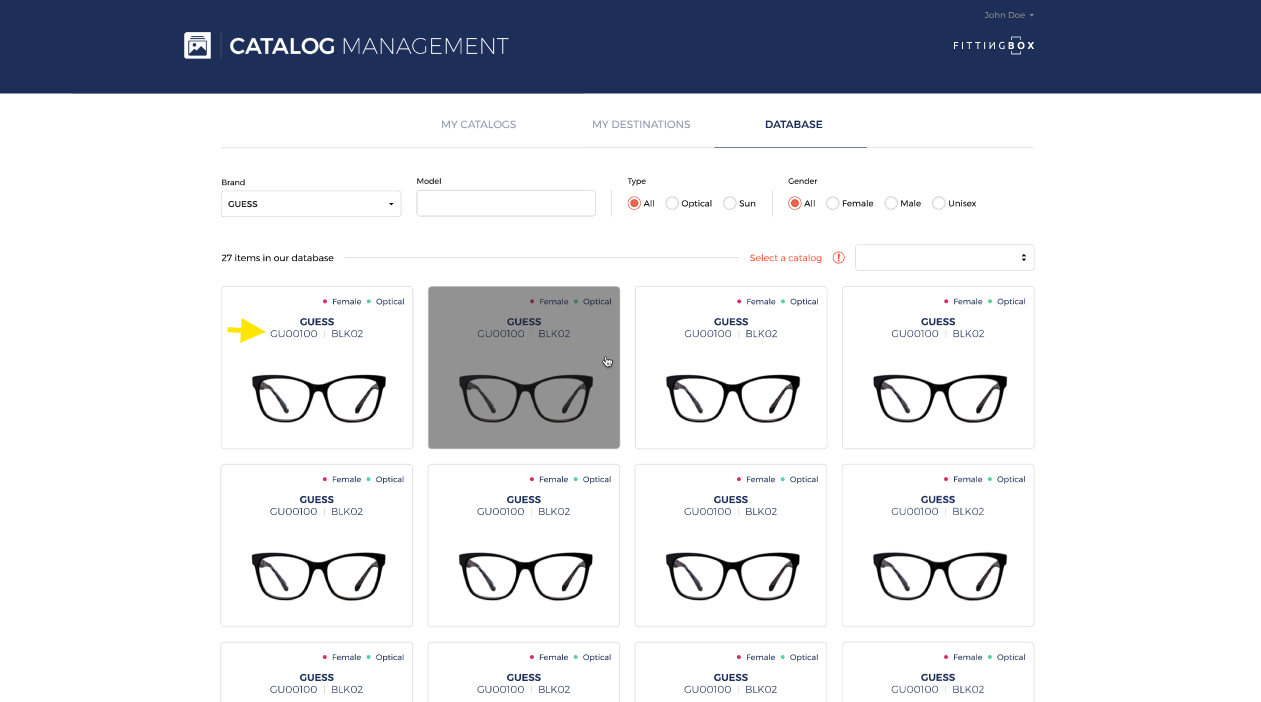
La couleur affichée à côté du modèle.
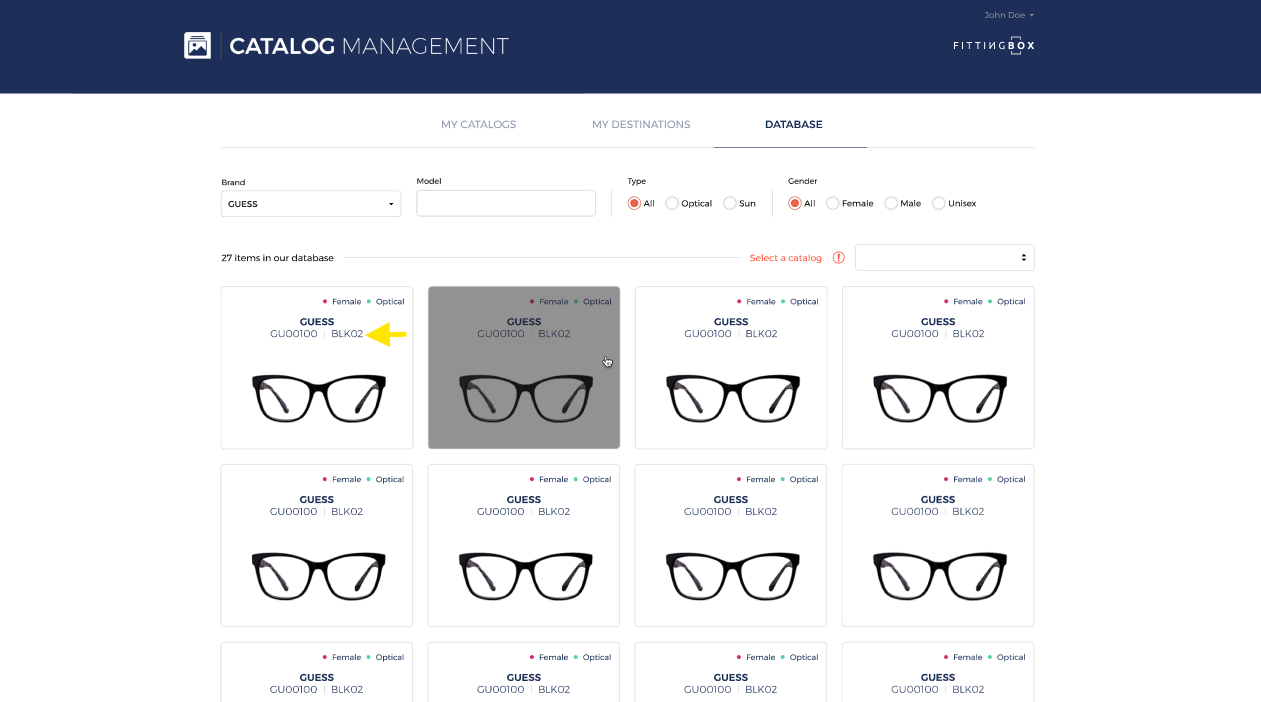
La mini photo de l'article.
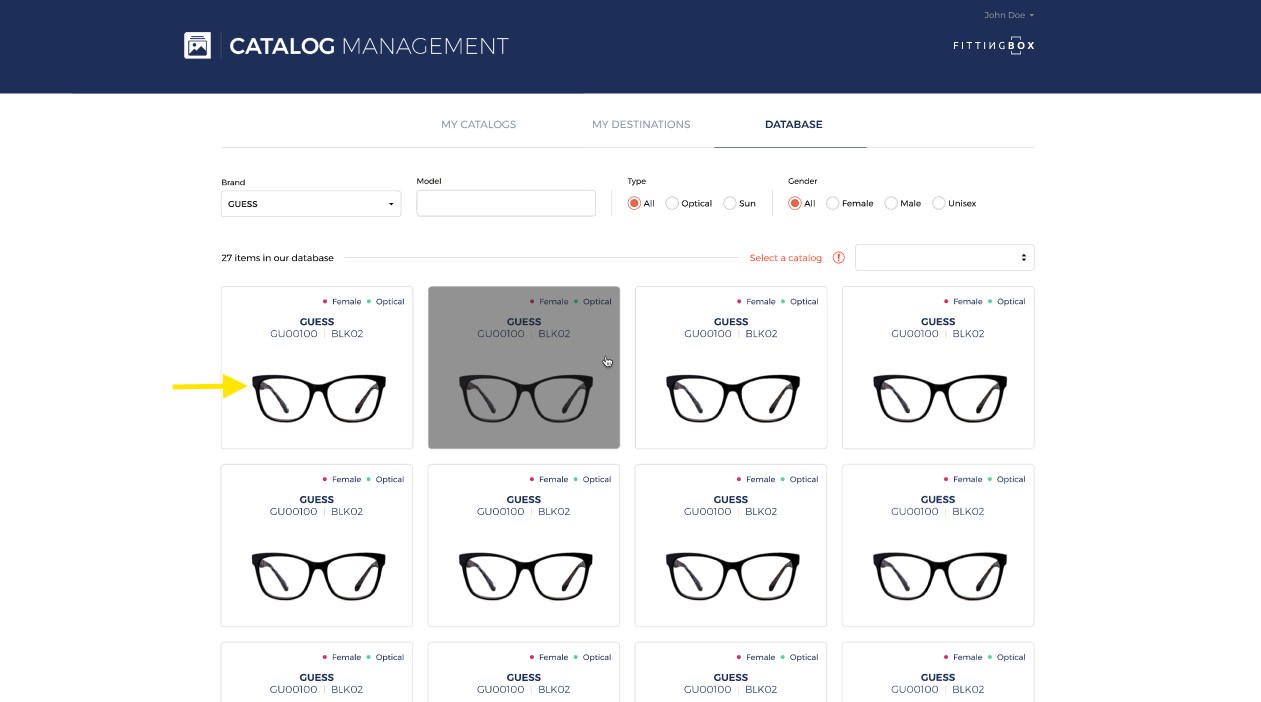
"Sélectionner un catalogue" avec une liste déroulante de vos catalogues.
La sélection du catalogue dans la liste déroulante est obligatoire.
Si vous n'avez pas sélectionné de catalogue, vous ne pourrez pas ajouter d'articles.
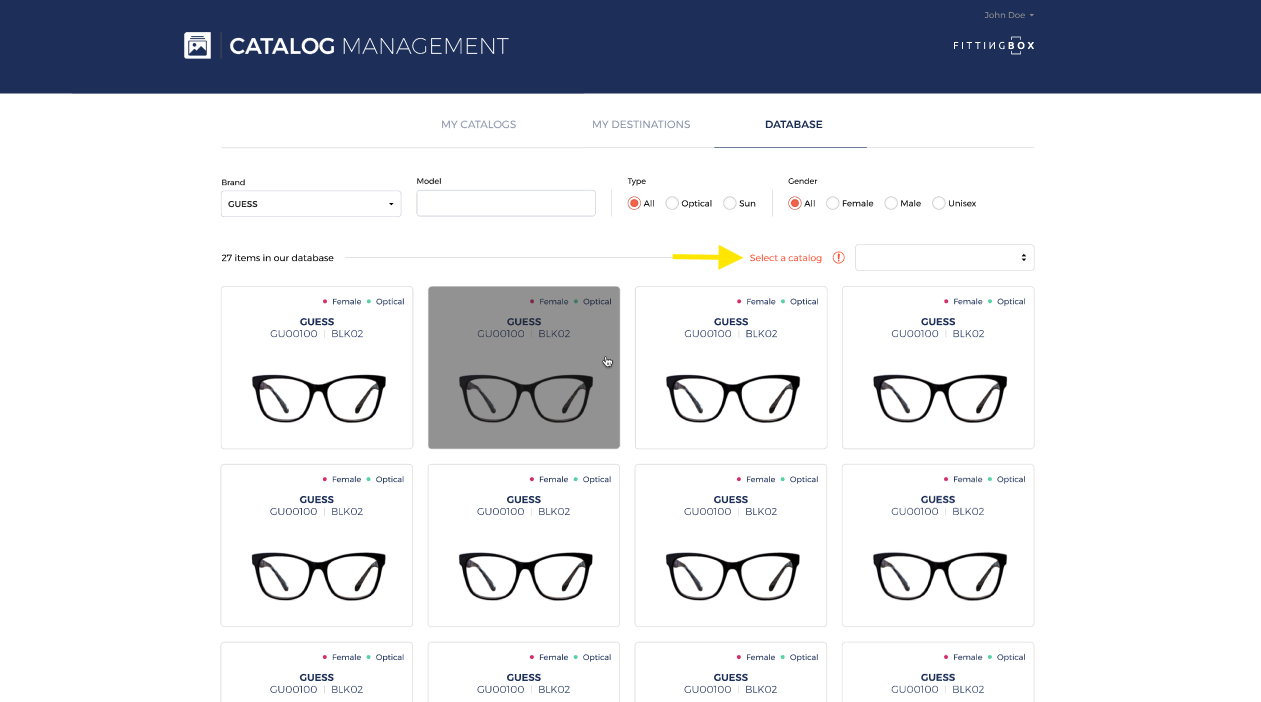
Pour ajouter des articles à votre catalogue, survolez la carte de l'article que vous souhaitez, puis cliquez sur AJOUTER.
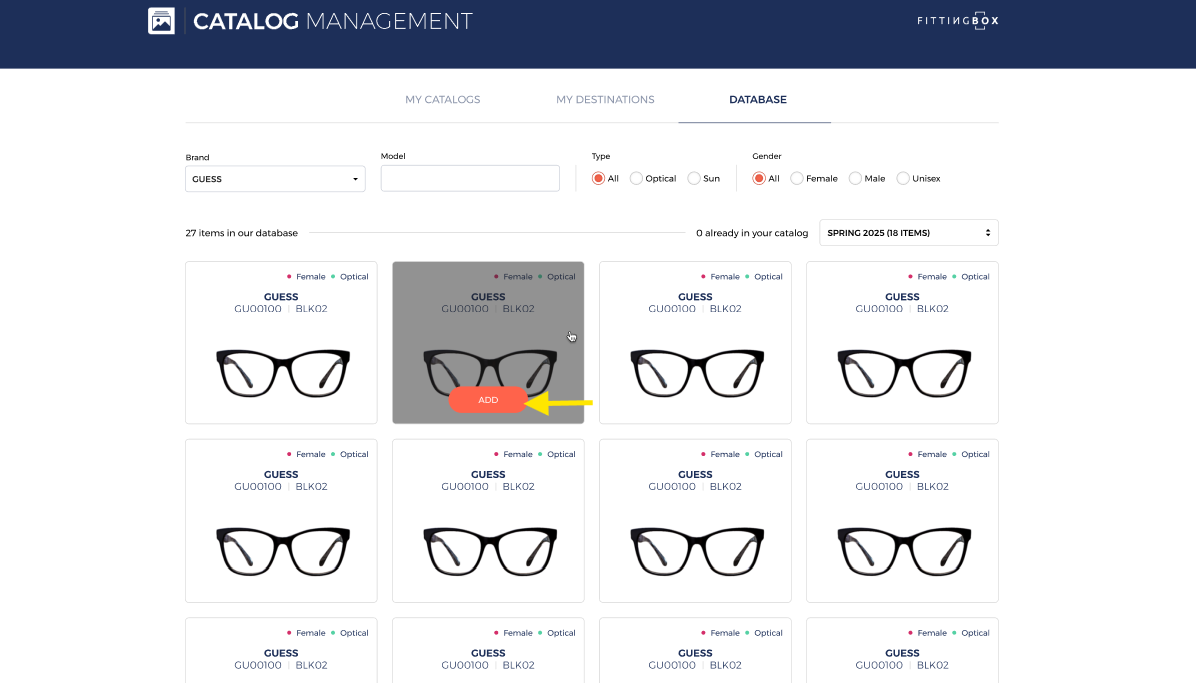
Lorsque un article est ajouté à votre catalogue, le nombre d'articles dans votre catalogue sera mis à jour automatiquement.
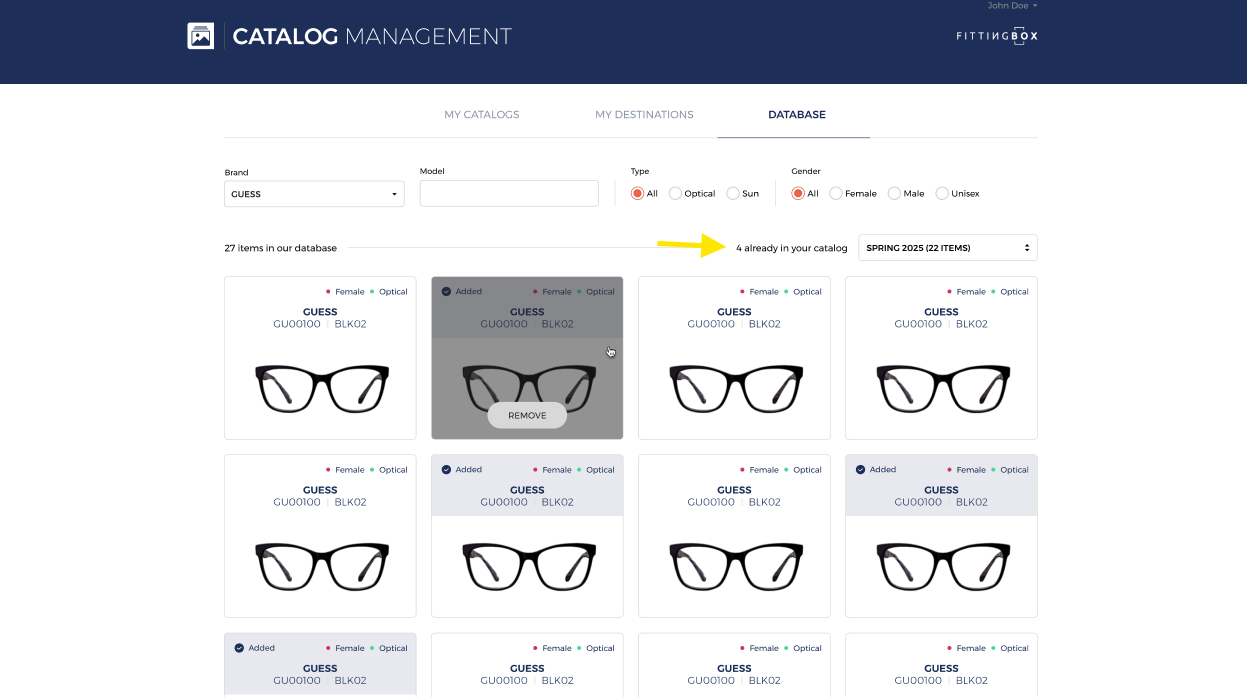
Lorsque vous survolez une carte d'un article qui a été ajouté à votre catalogue, un bouton Supprimer apparaîtra.
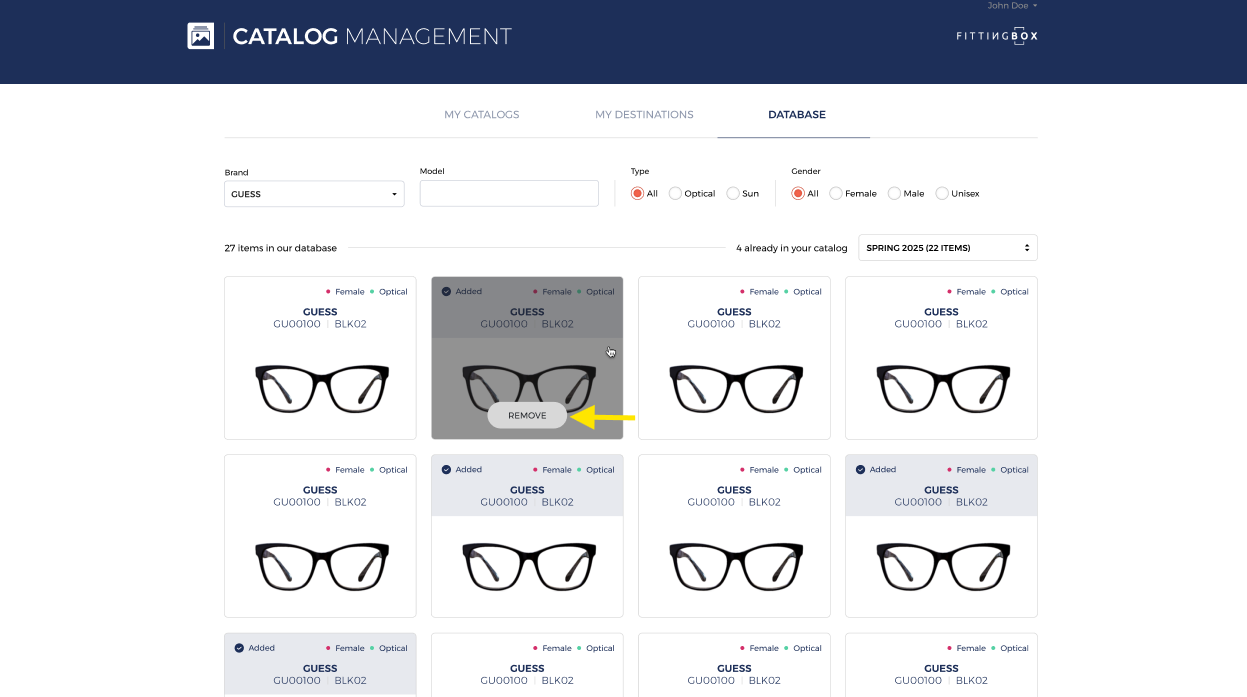
En cliquant sur le bouton Supprimer, l'article sera retiré de votre catalogue
Lorsque vous recherchez une marque dans la base de données, les articles déjà ajoutés à votre catalogue seront toujours affichés.
Ces articles seront marqués du statut "Ajouté".
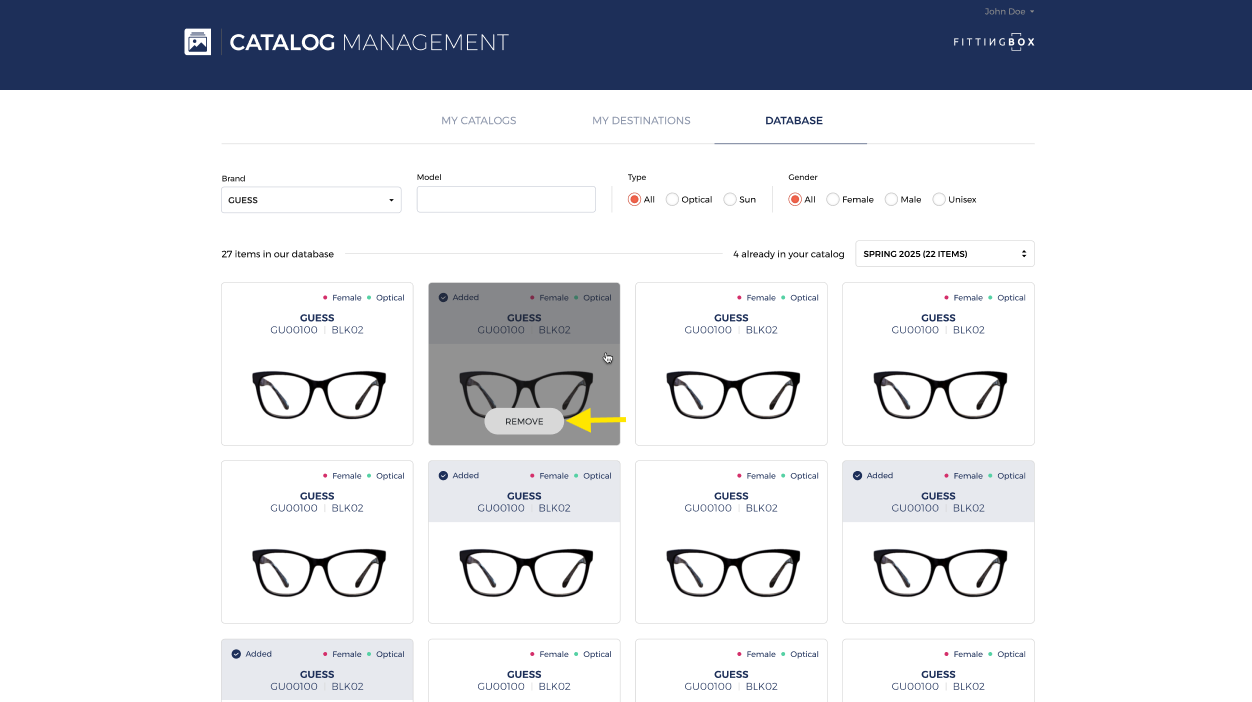
Comment gérer mes URL DE DESTINATION ?
Accédez à l'onglet Destinations pour voir les détails suivants :
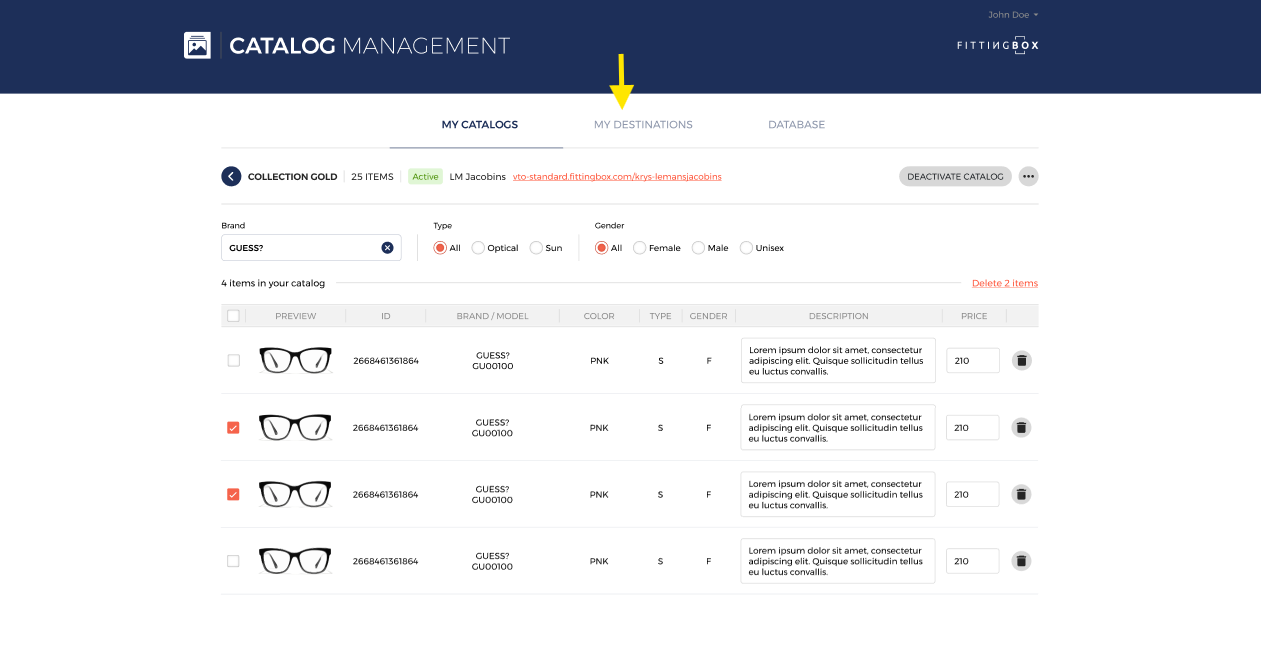
Description : Il s'agit de la description fournie par Fittingbox pour votre licence lors de sa configuration.
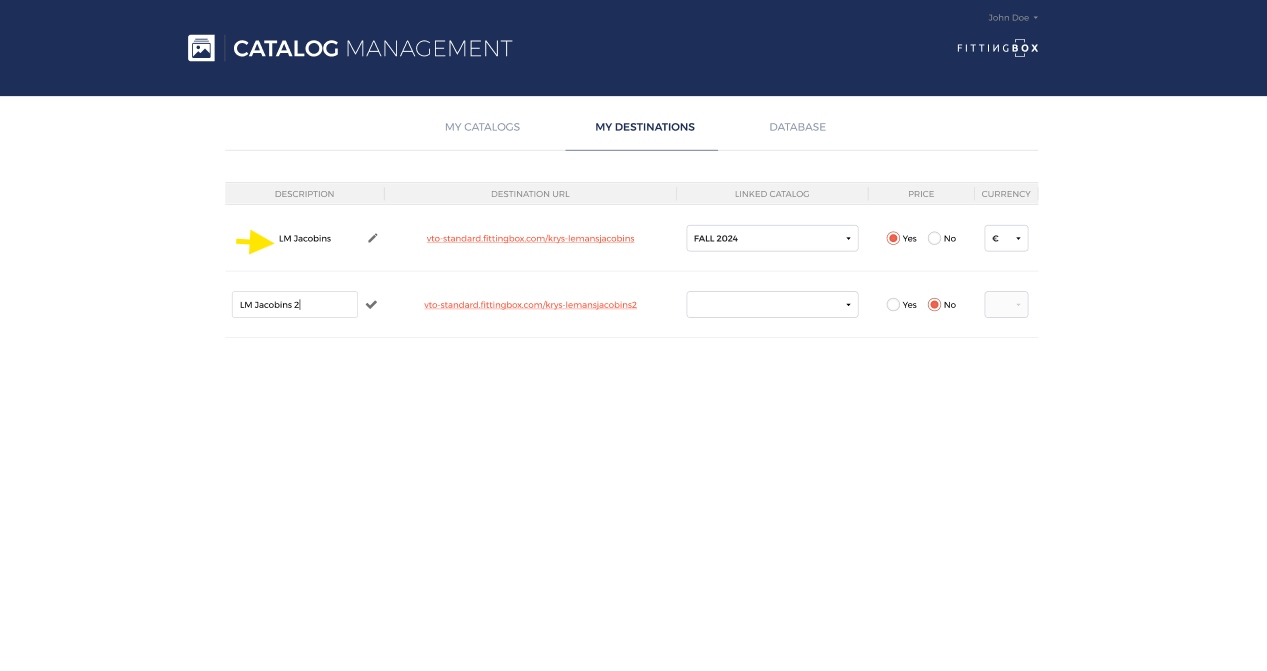
Cliquez sur l'icône en forme de crayon pour modifier la description.
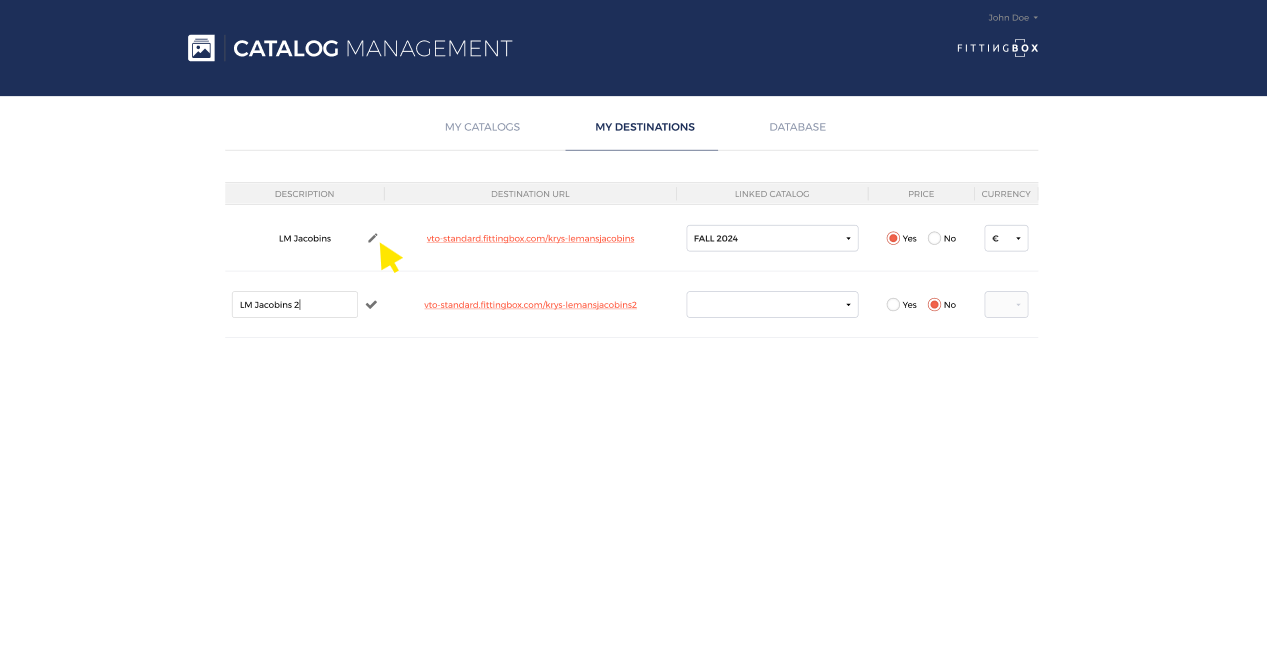
Après avoir modifié, cliquez sur la coche pour enregistrer les modifications.
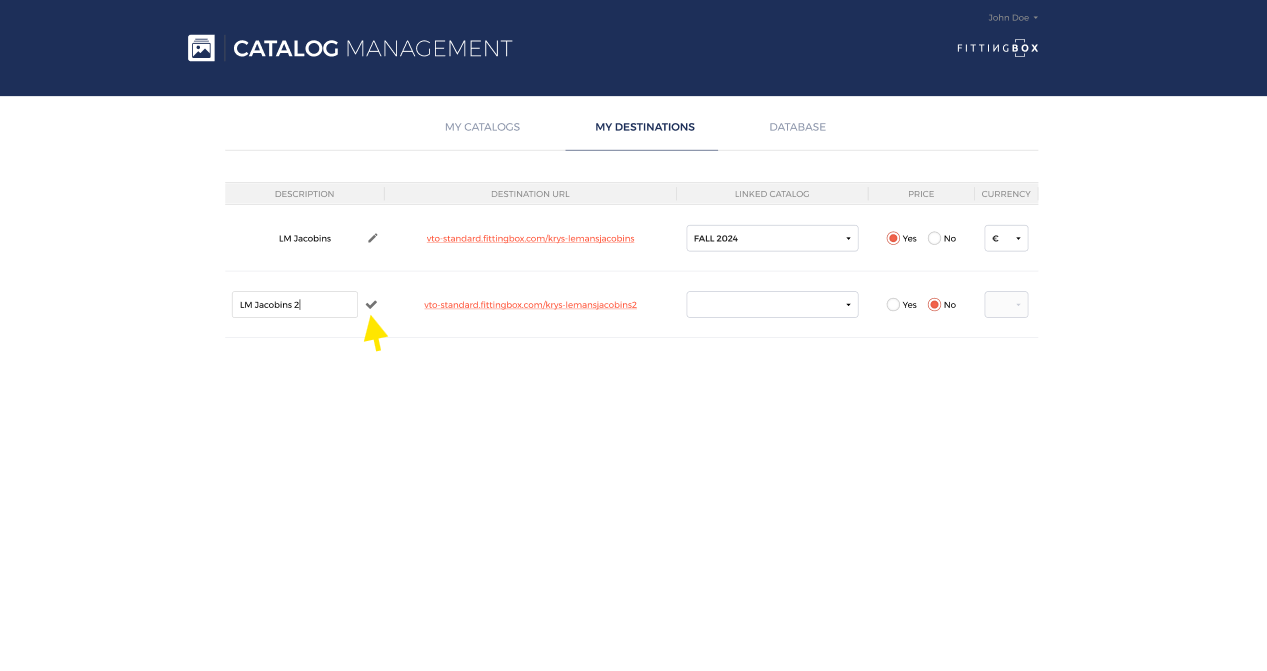 URL DE DESTINATION : Il s'agit des URLs que vous pouvez utiliser sur votre suite pour afficher votre catalogue.
URL DE DESTINATION : Il s'agit des URLs que vous pouvez utiliser sur votre suite pour afficher votre catalogue.
Une licence = une URL DE DESTINATION.
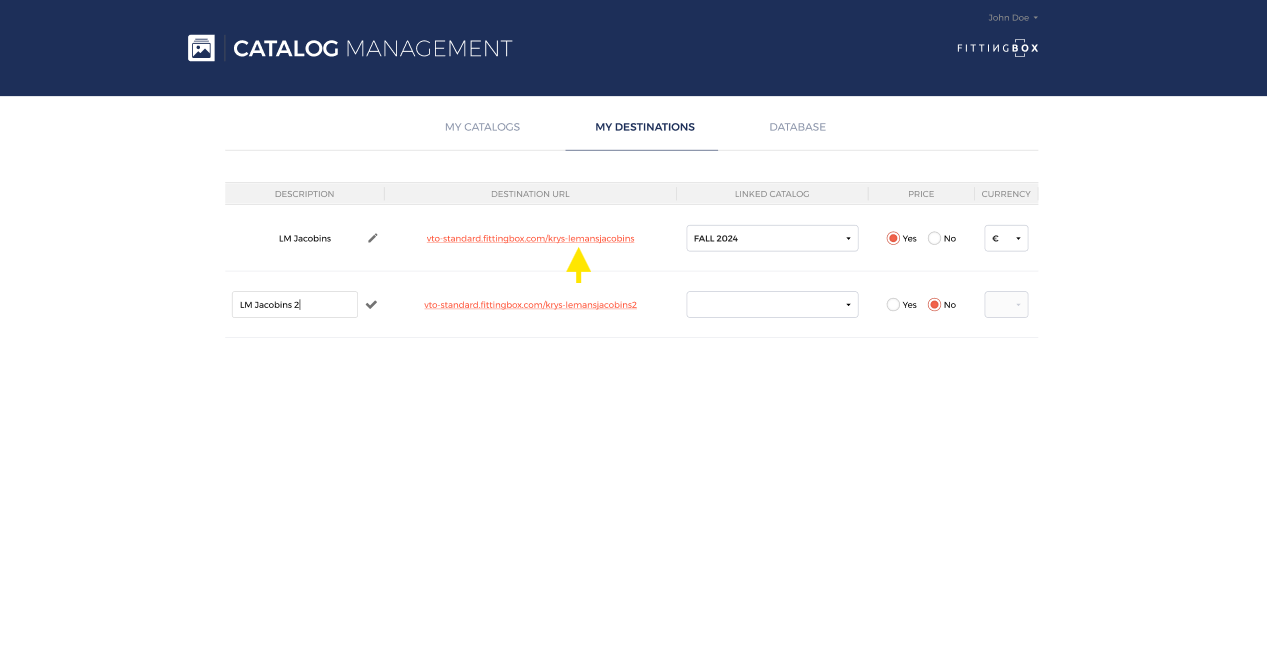
Catalogue lié : Une liste déroulante affichant tous les catalogues créés dans Mes Catalogues.
Vous pouvez utiliser la liste déroulante pour associer ou dissocier des catalogues de l'URL DE DESTINATION.
Prix : Des boutons radio avec les options Oui ou Non.
En cliquant sur Non, le prix ne sera pas affiché dans votre catalogue.
Devise : Une liste déroulante avec les options $ ou €.
Lorsque le prix est défini sur Non, la liste déroulante de la devise sera grisée, et aucun prix ne sera affiché dans le catalogue publié.
Désactivation de la licence
Si votre licence a été désactivée, l'URL DE DESTINATION correspondante sera supprimée de l'onglet Destinations, et le catalogue actif lié à cette destination deviendra inactif.